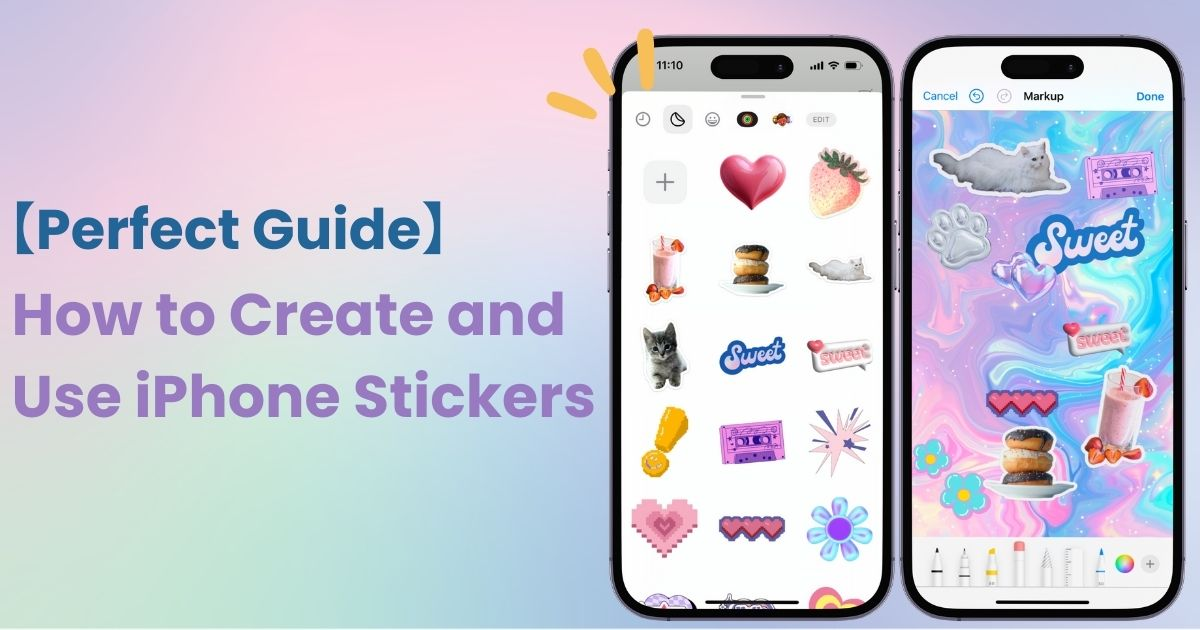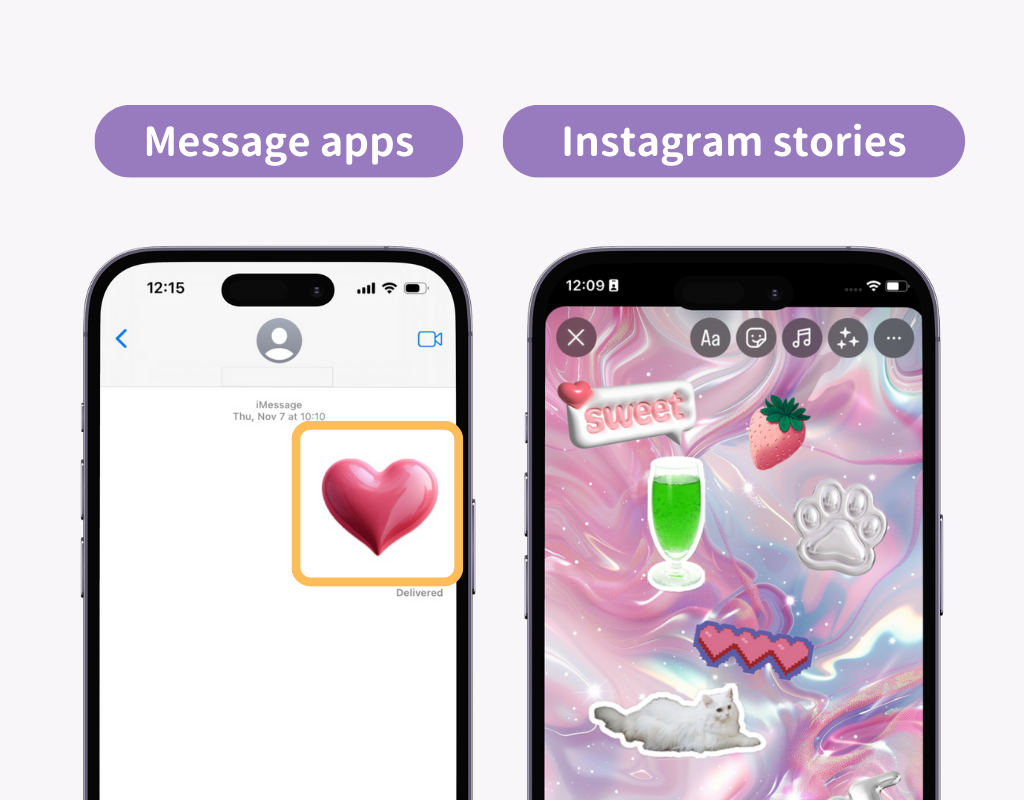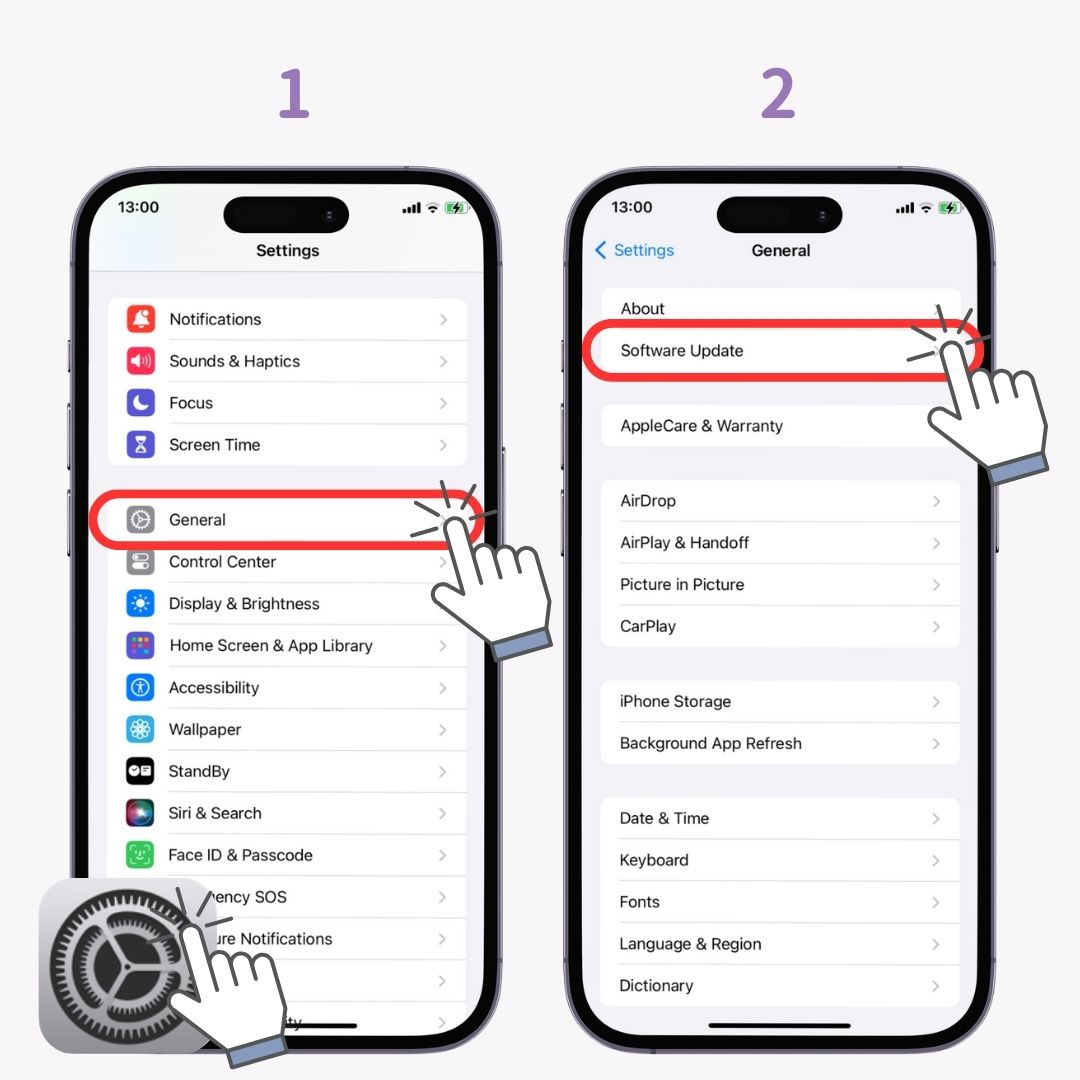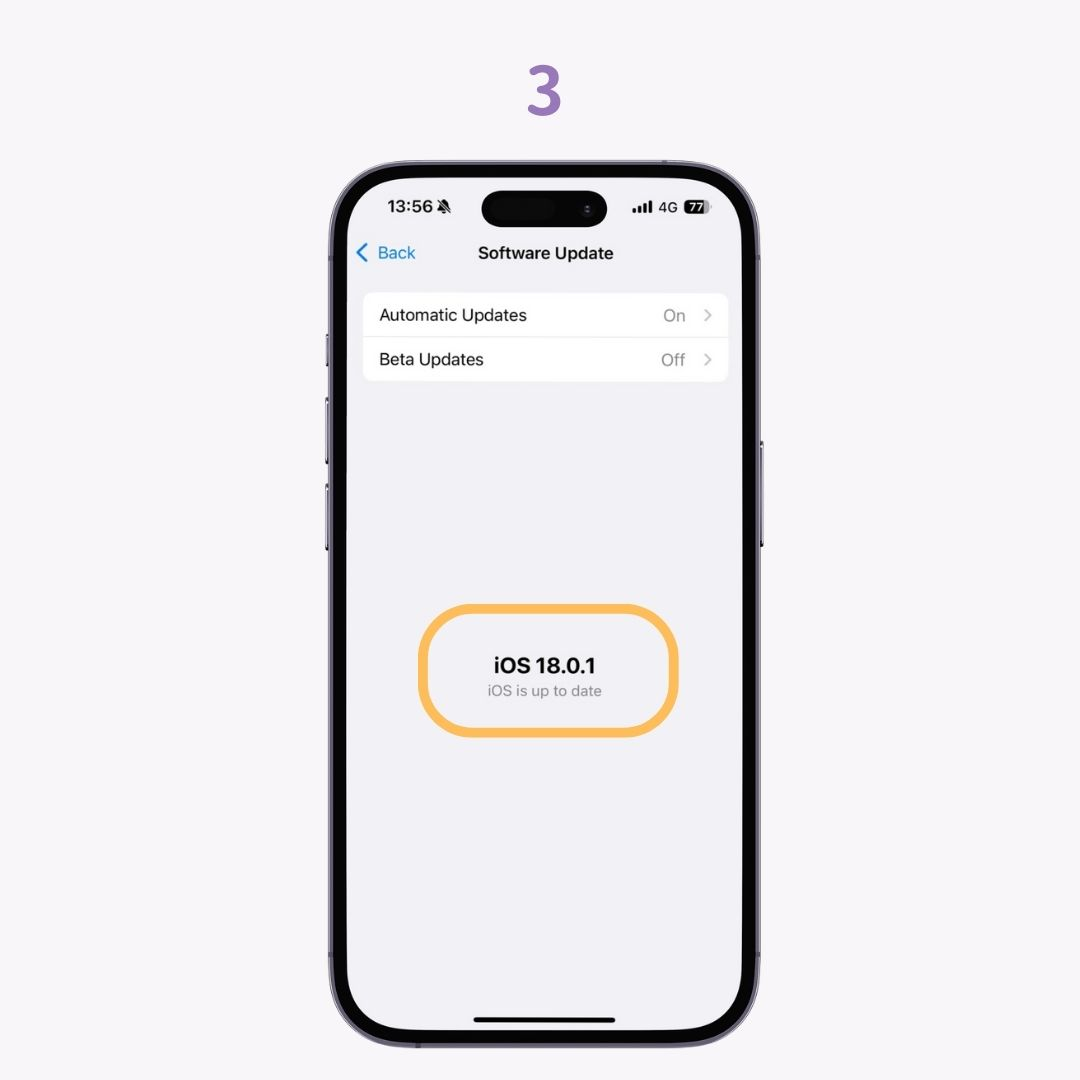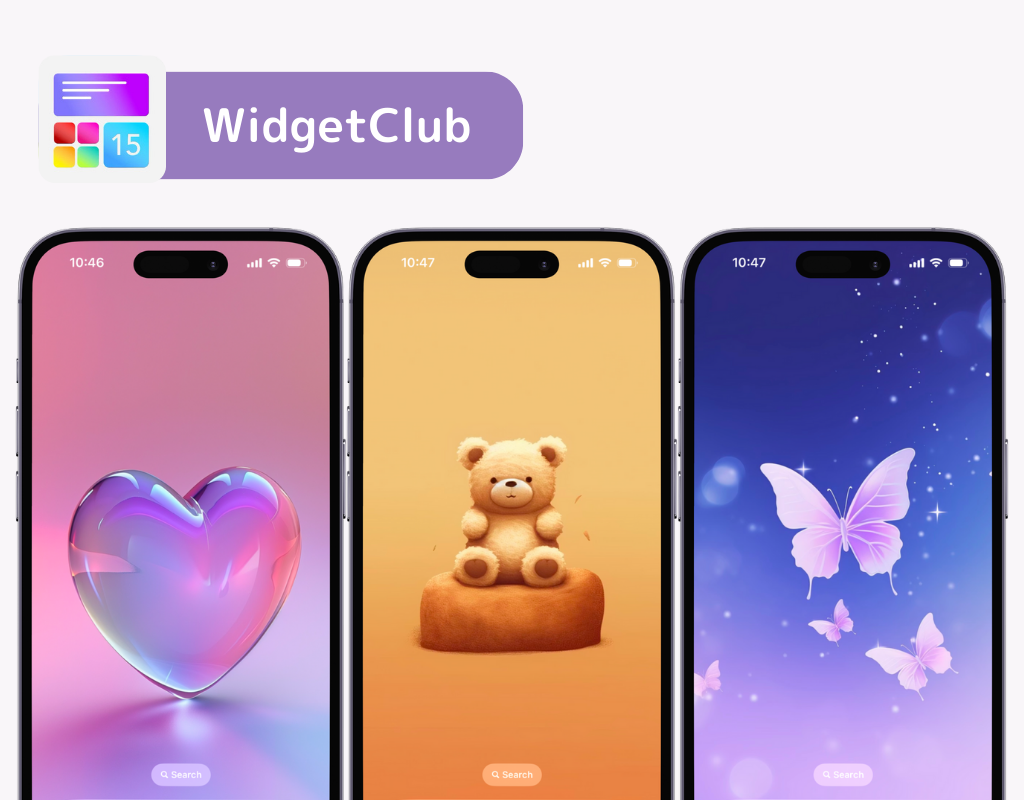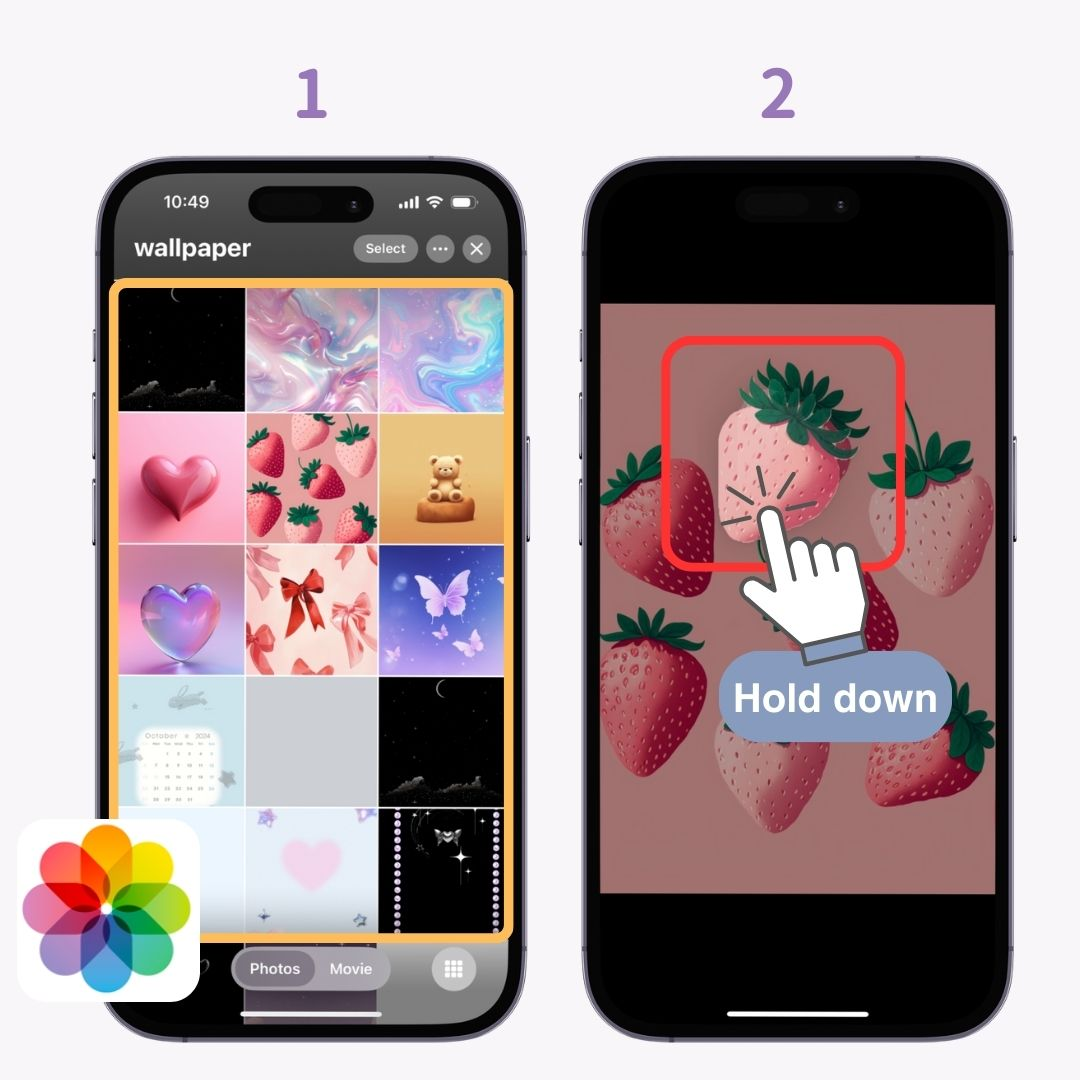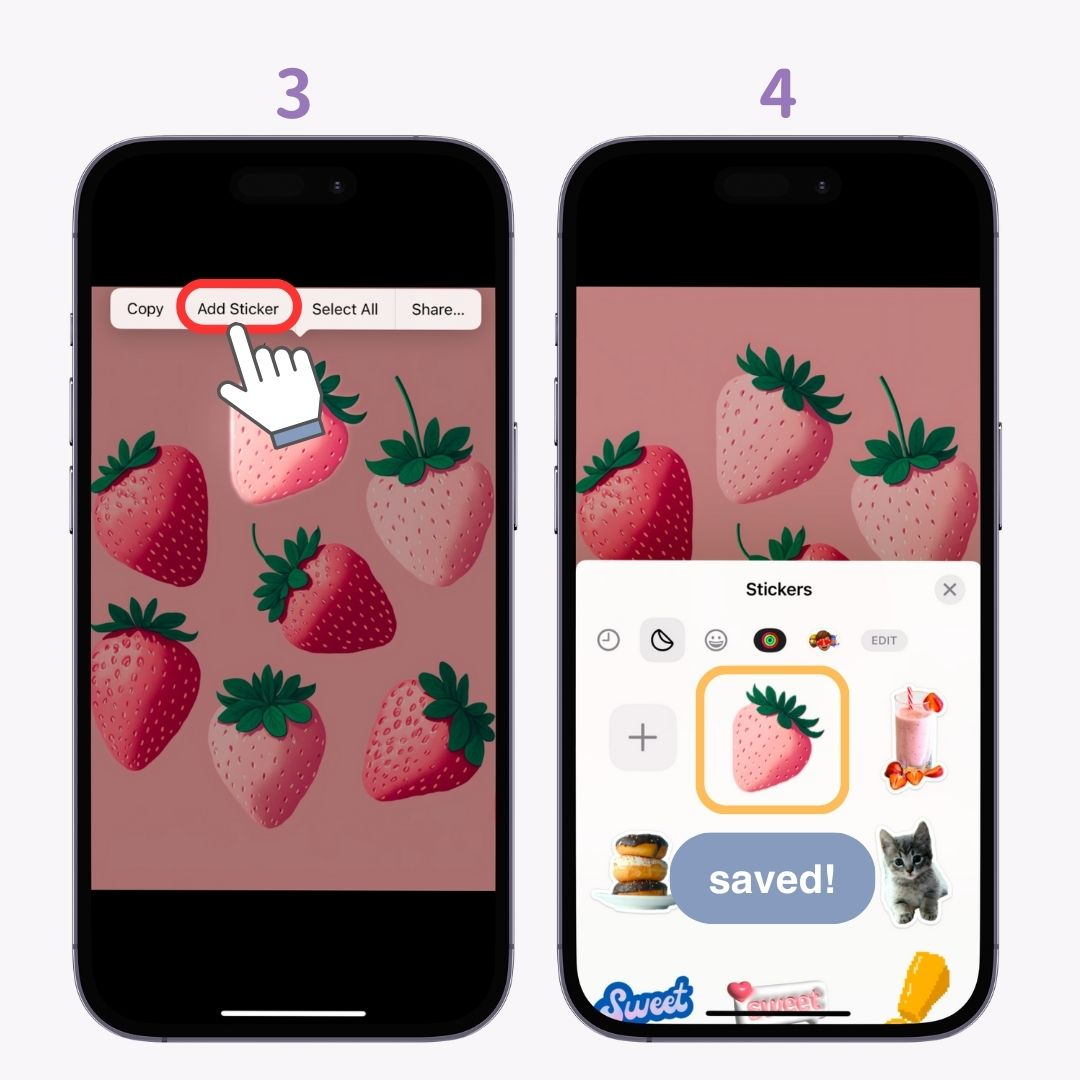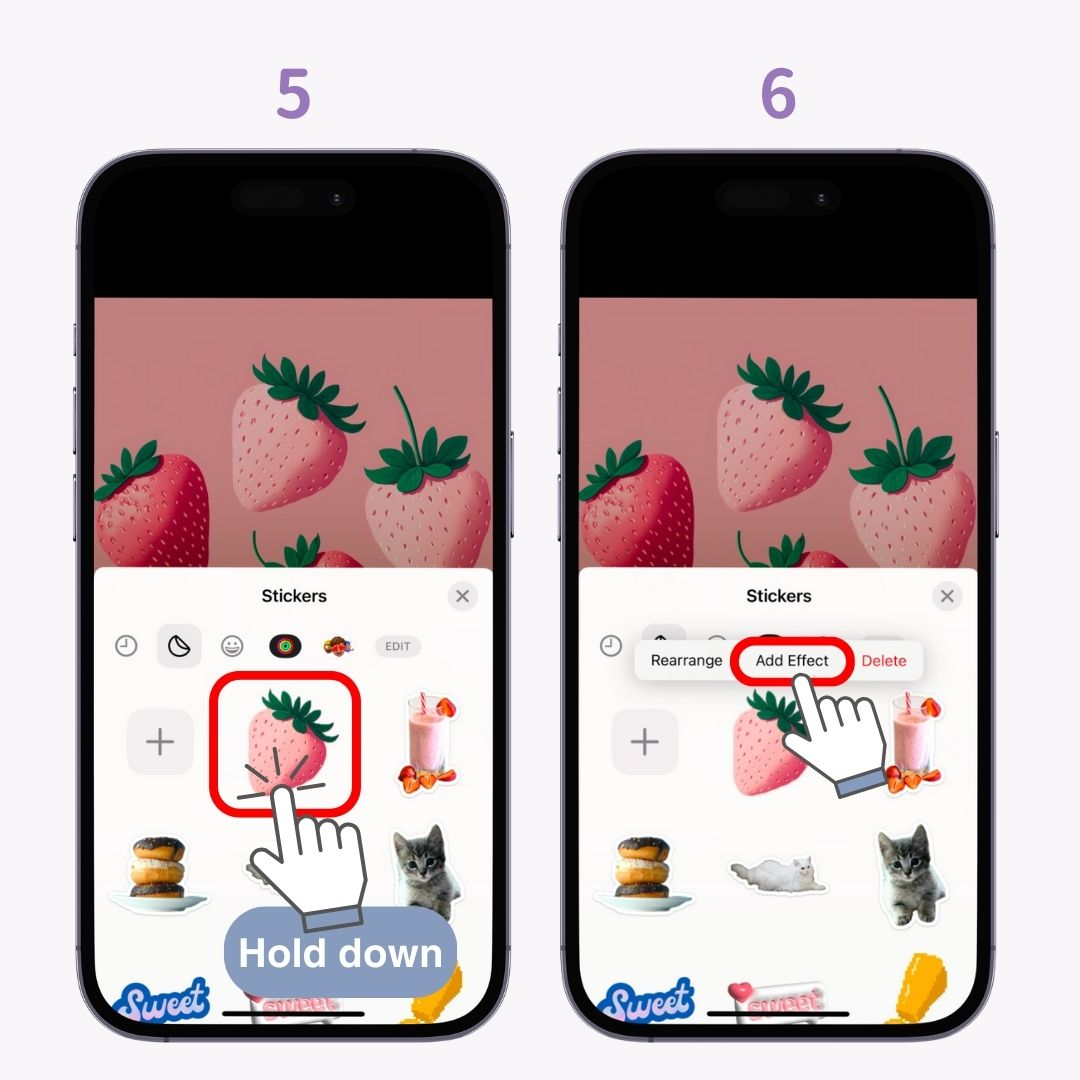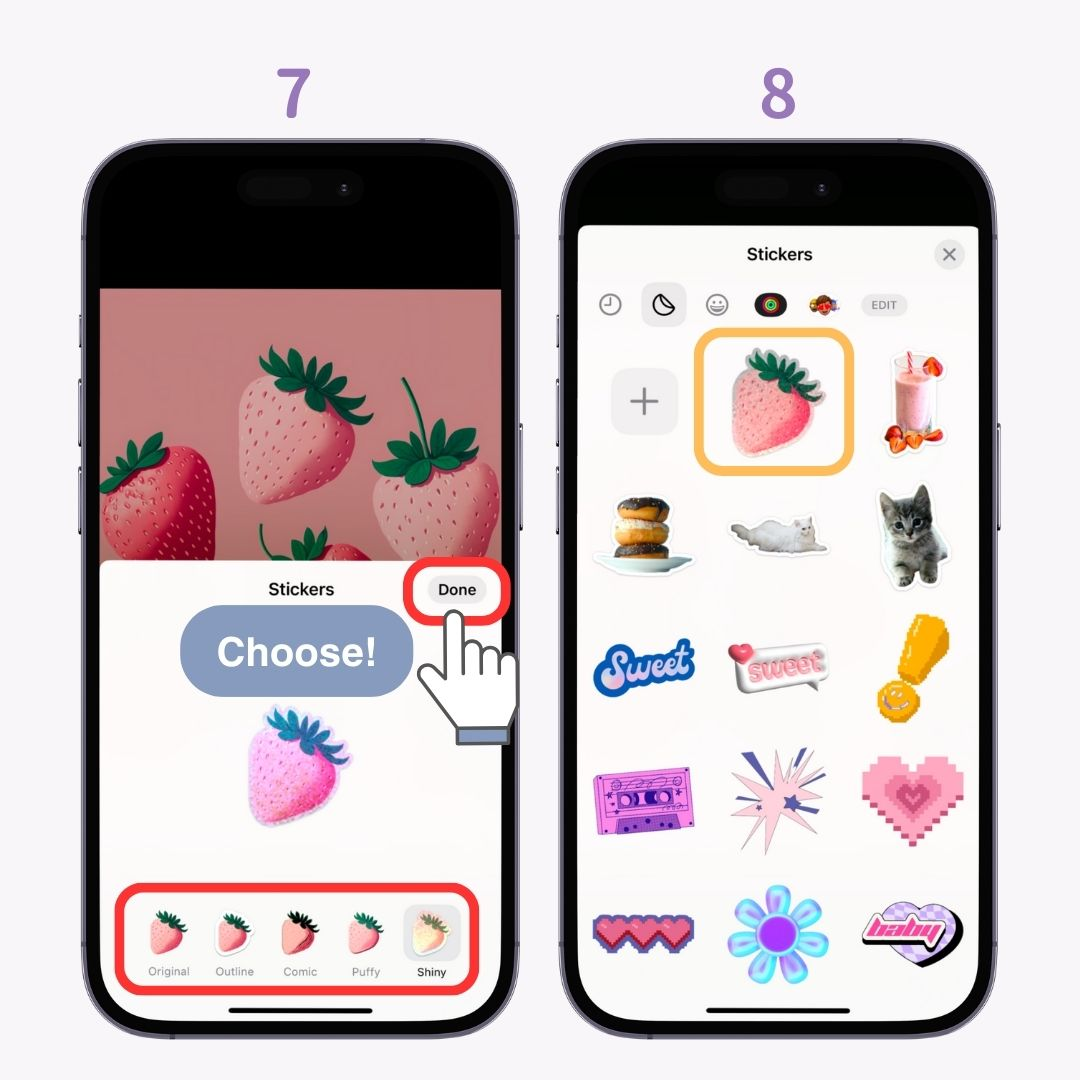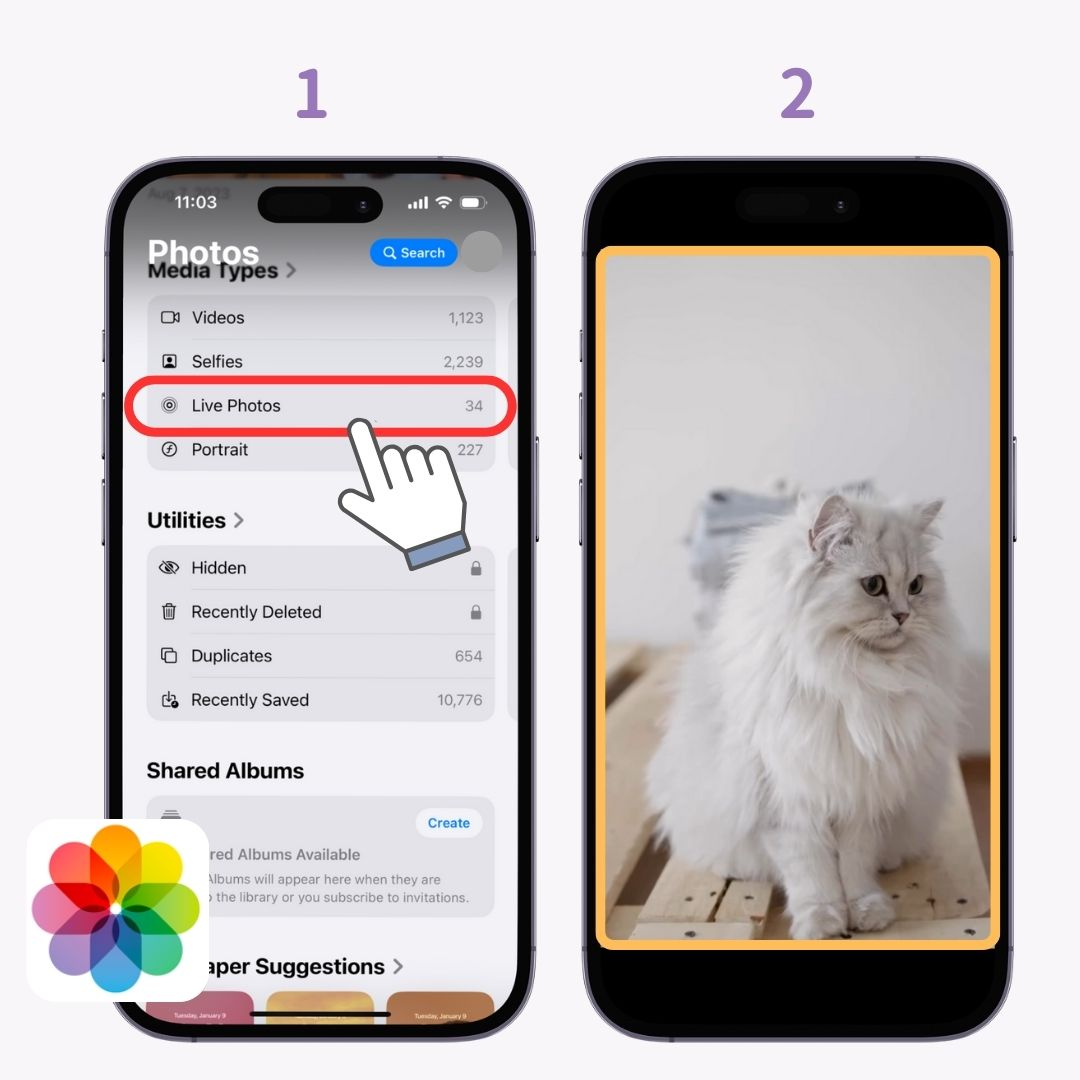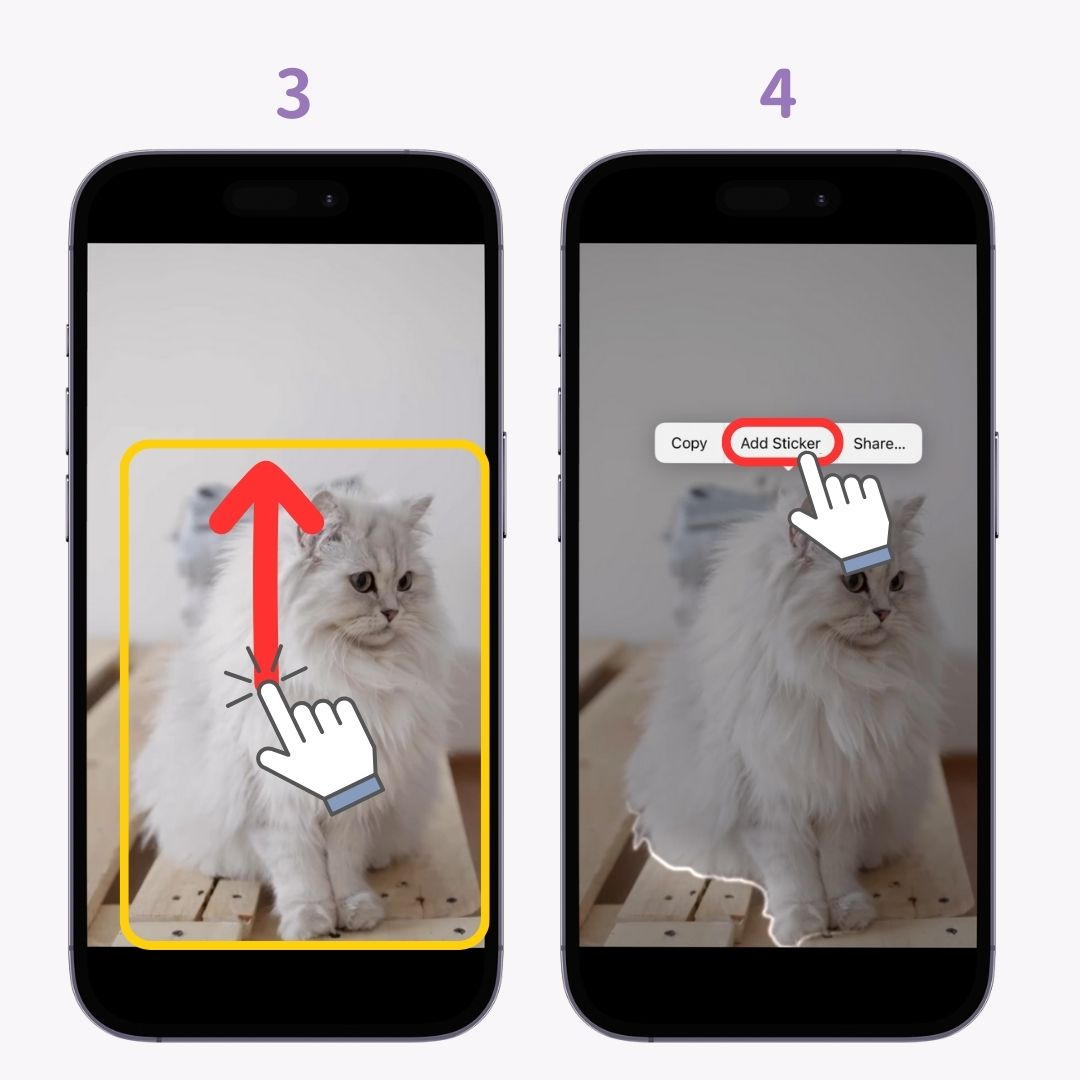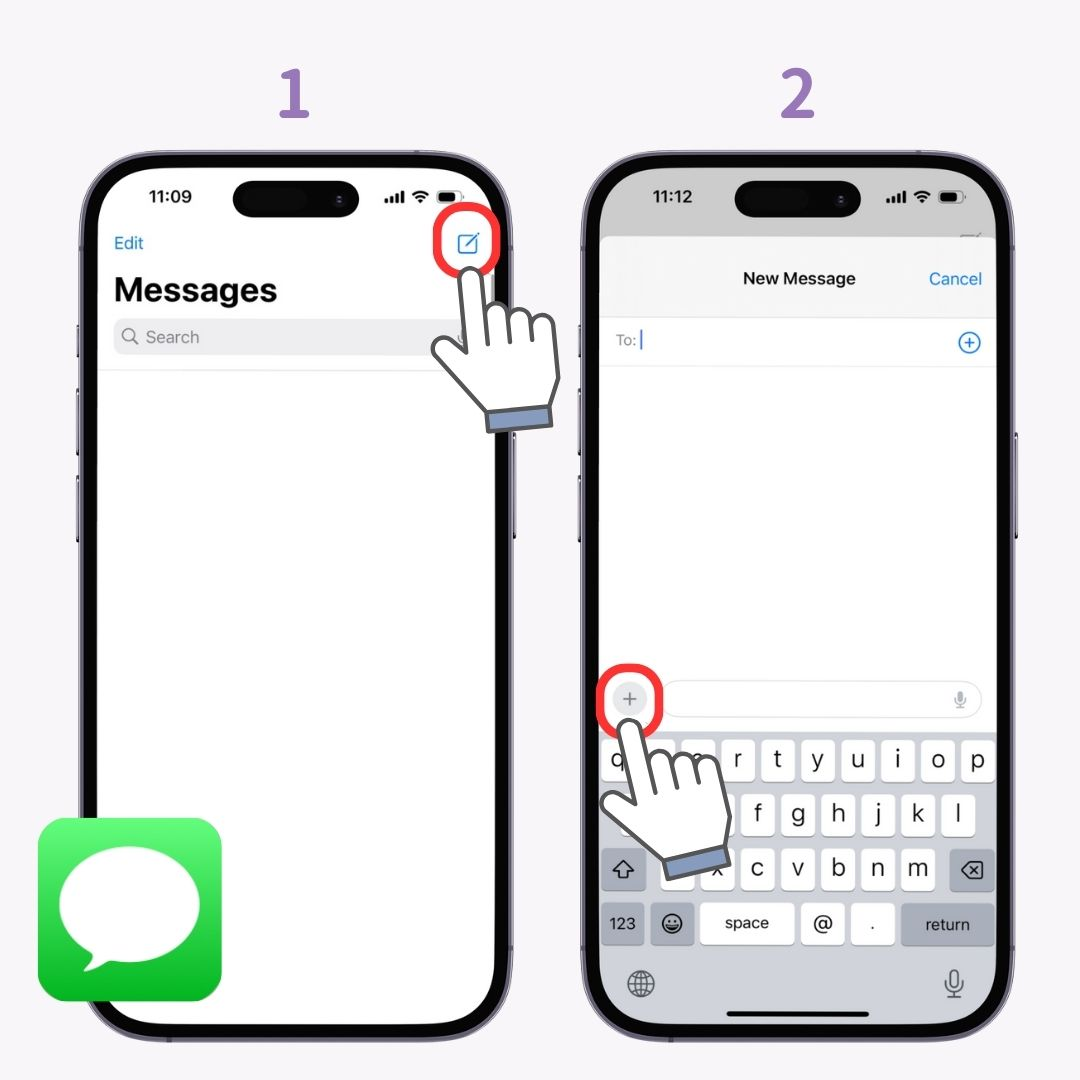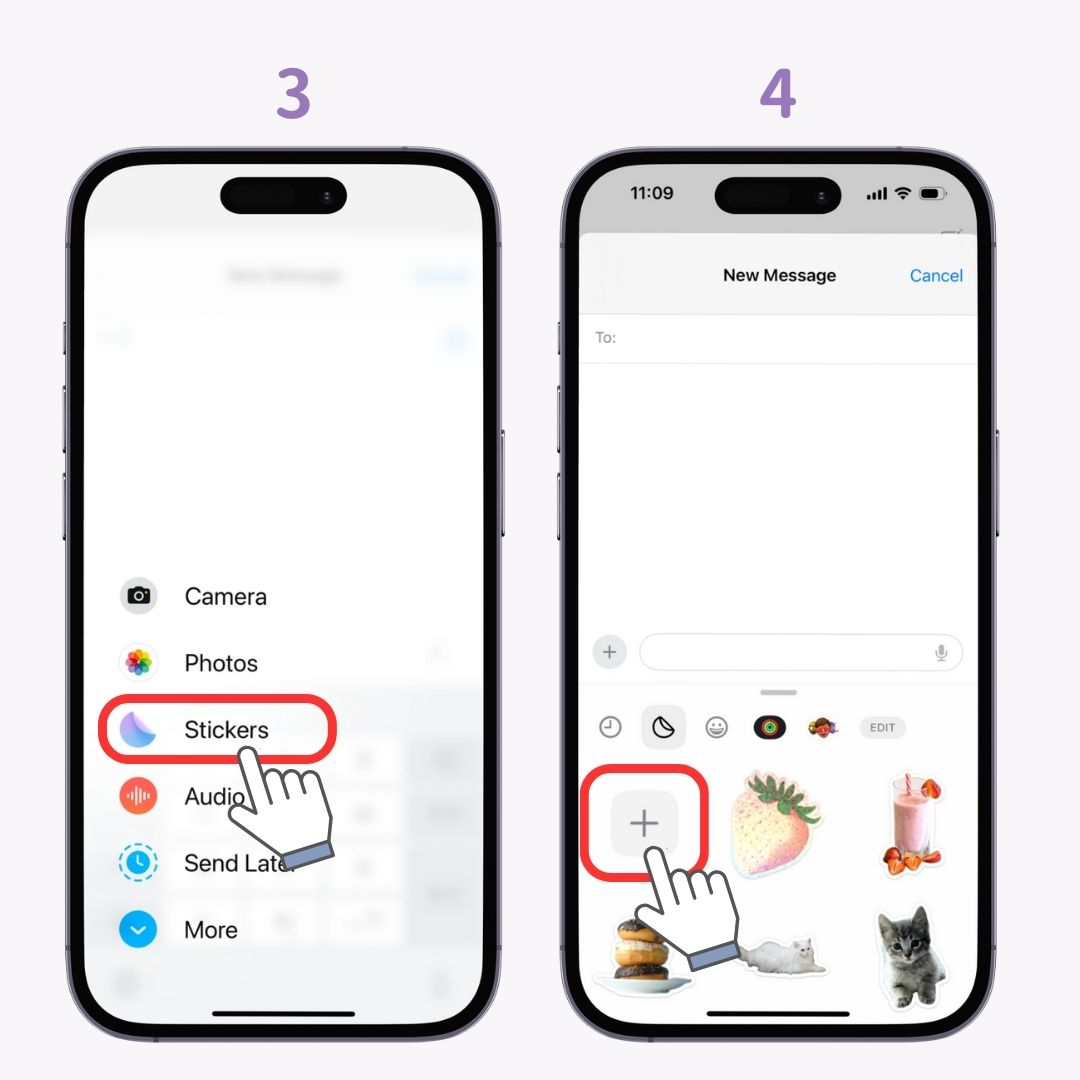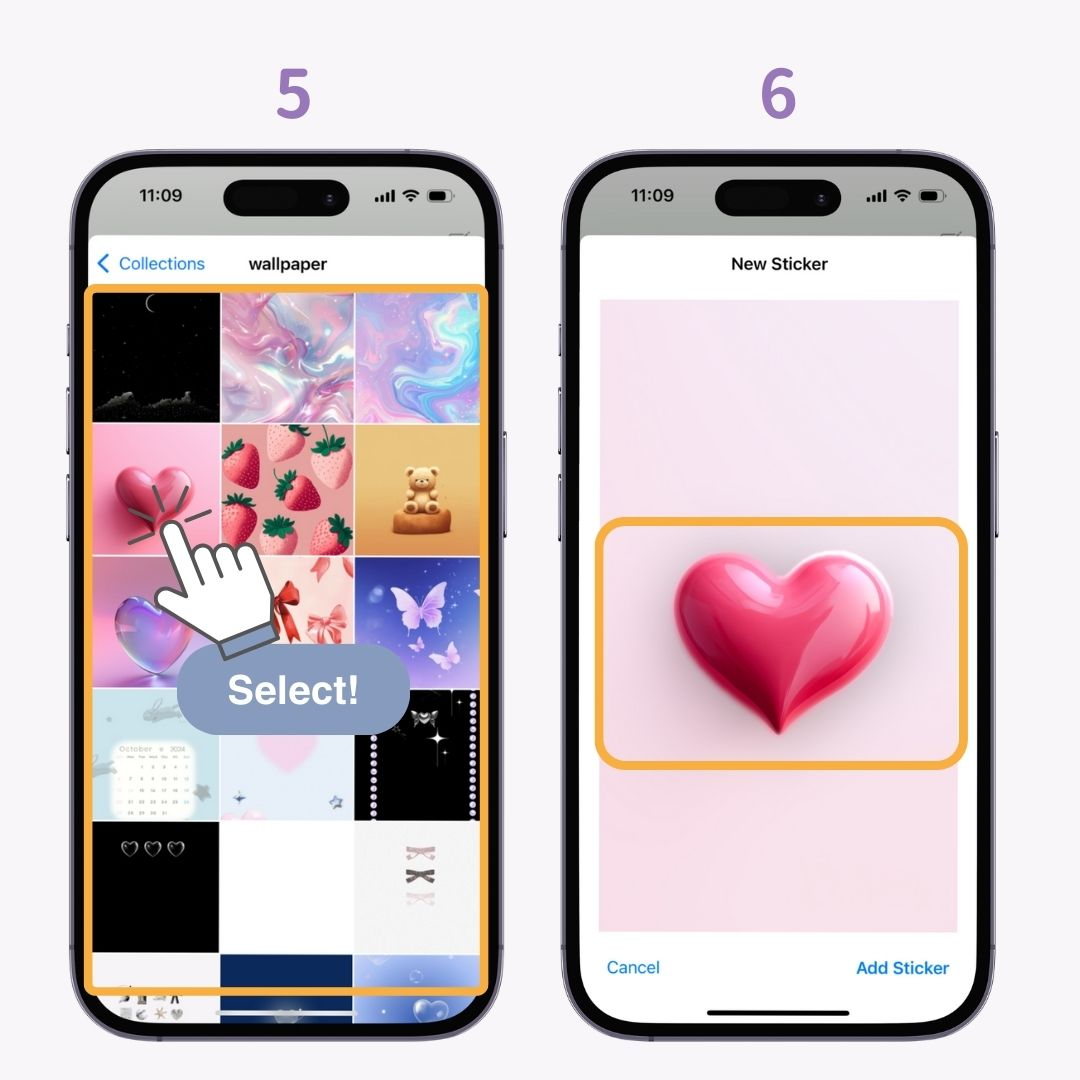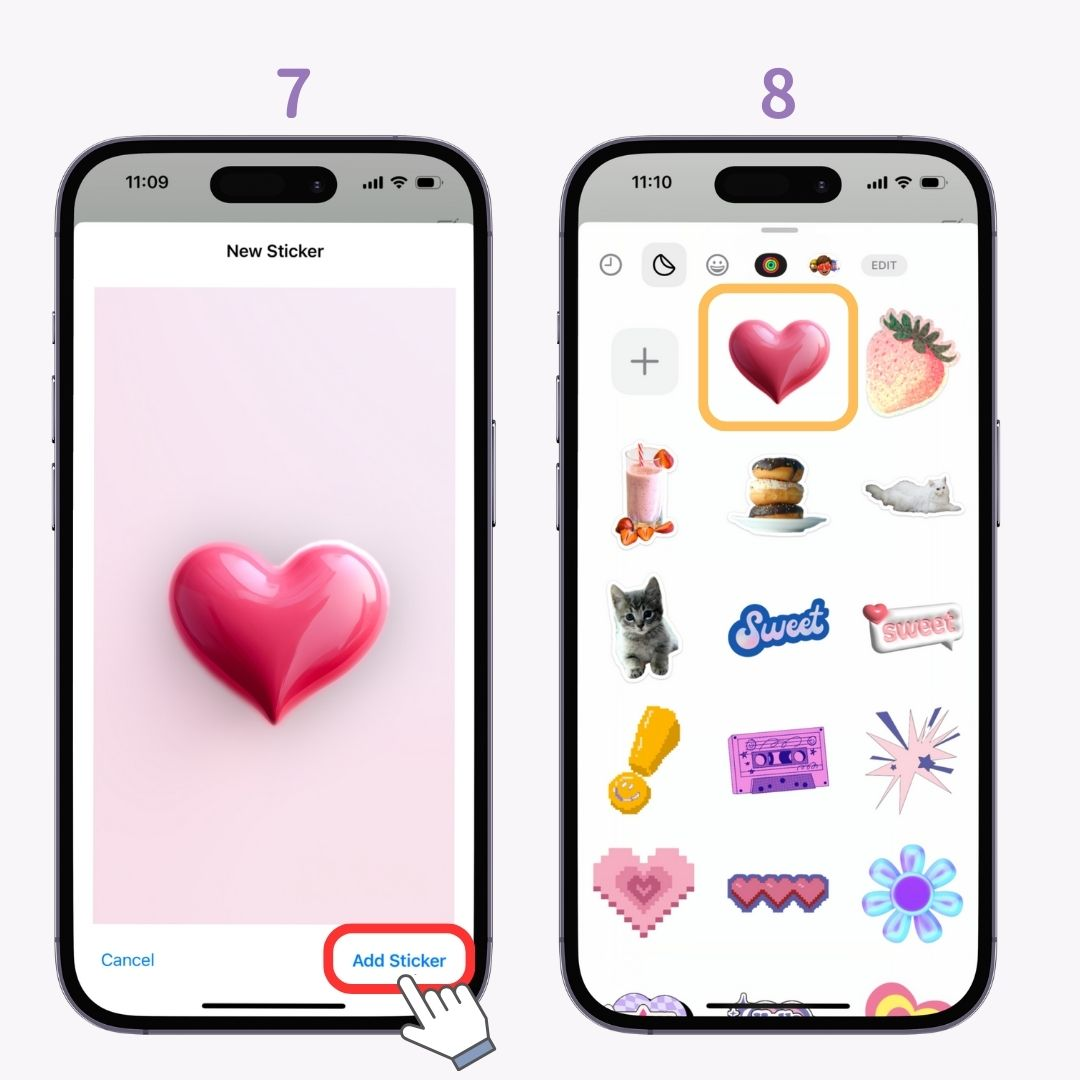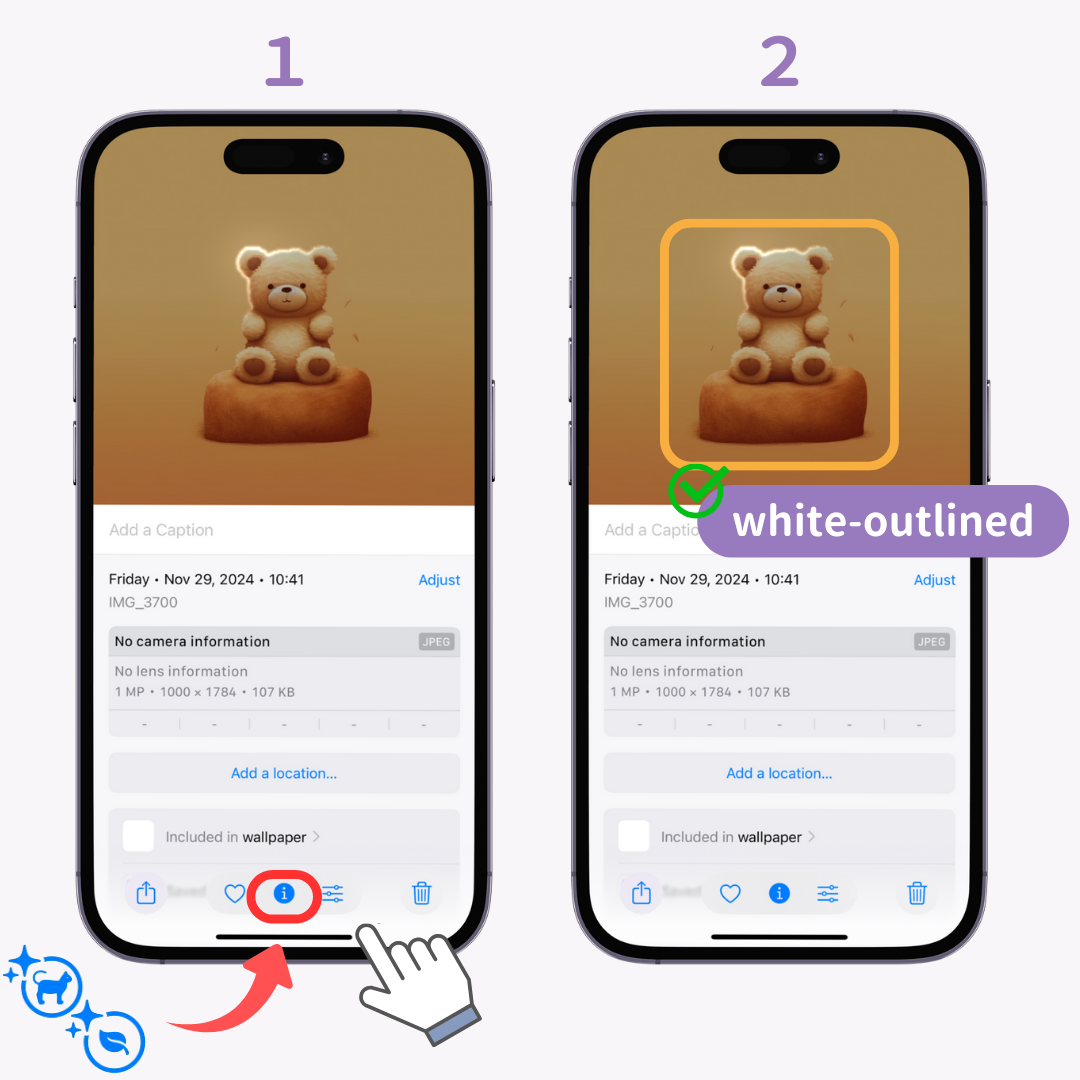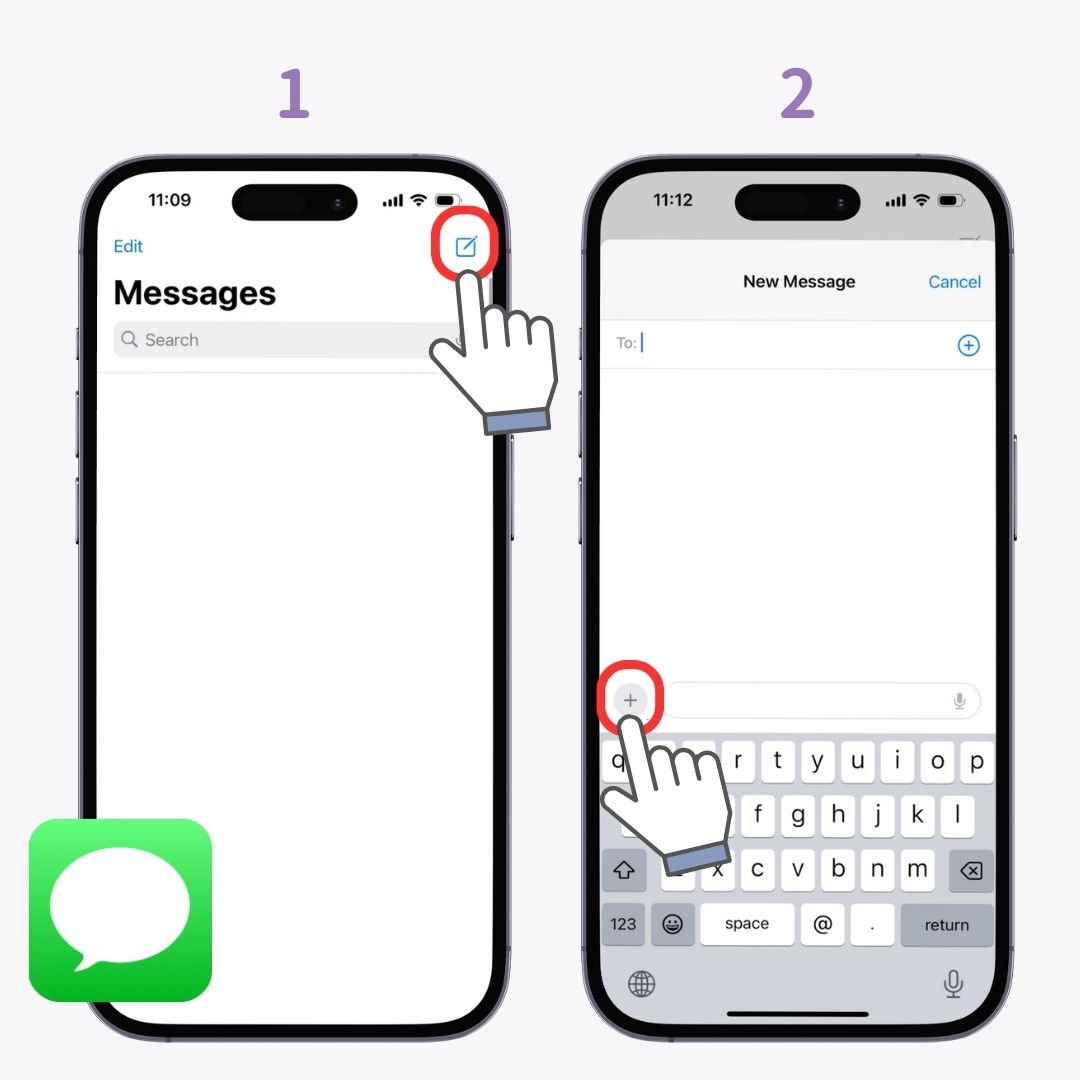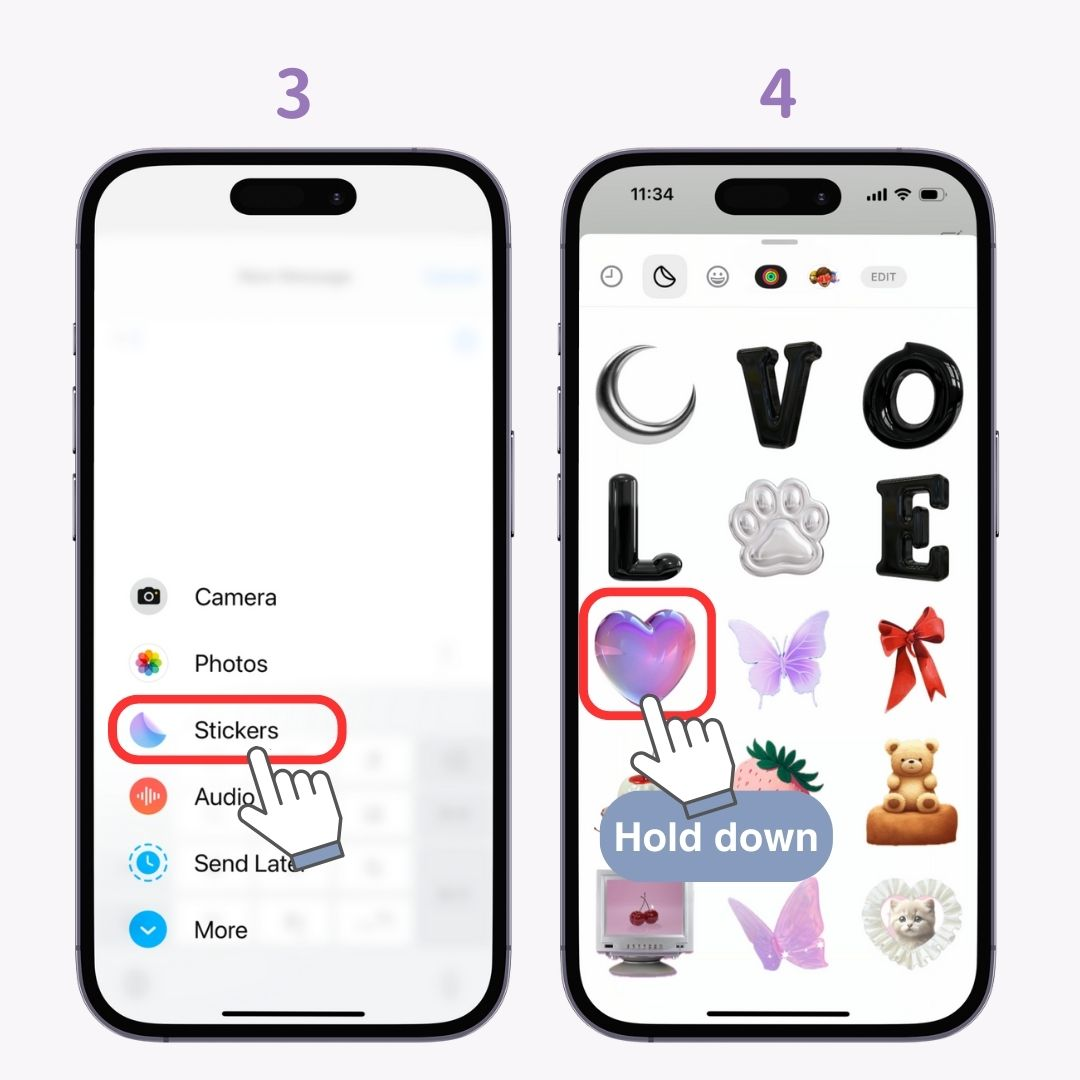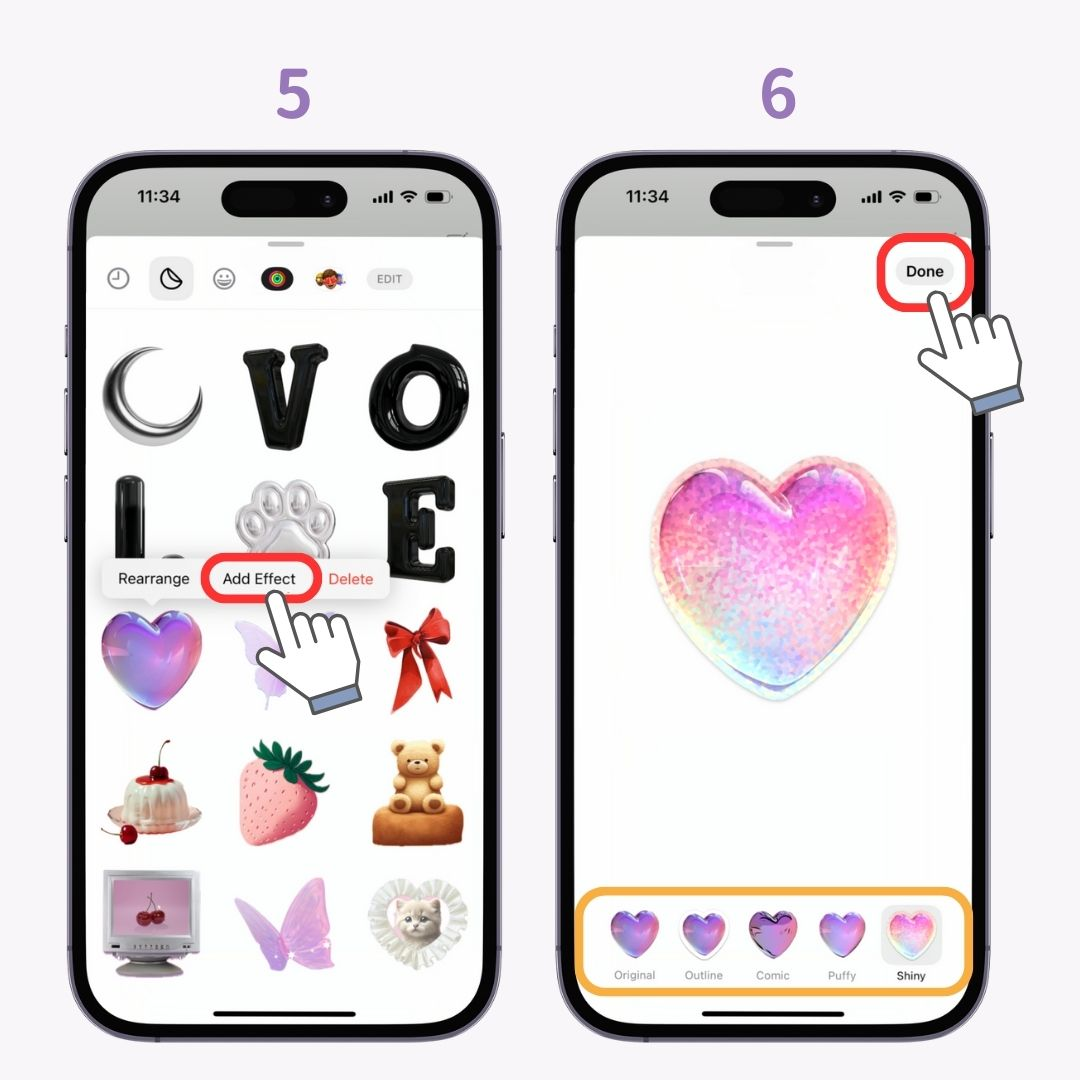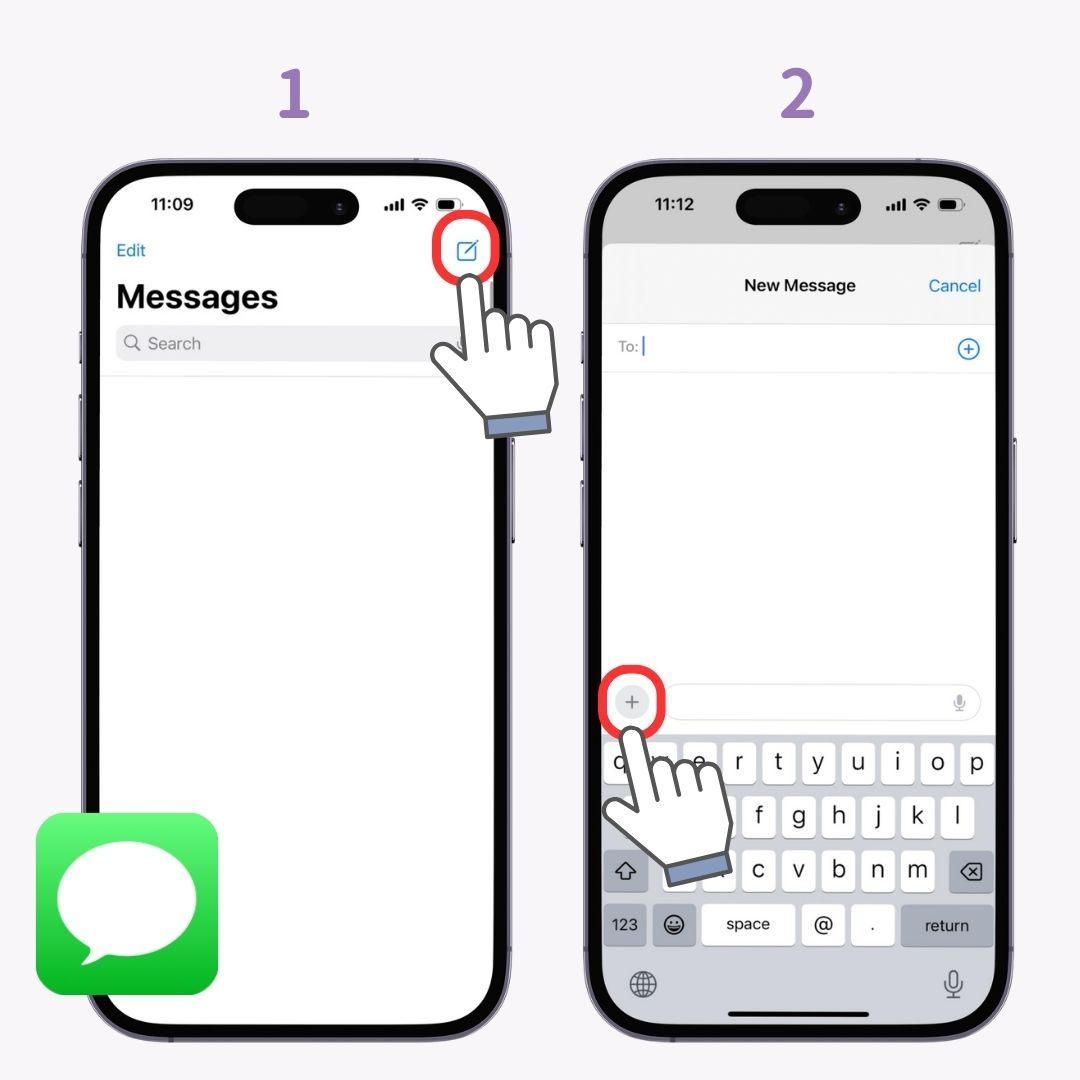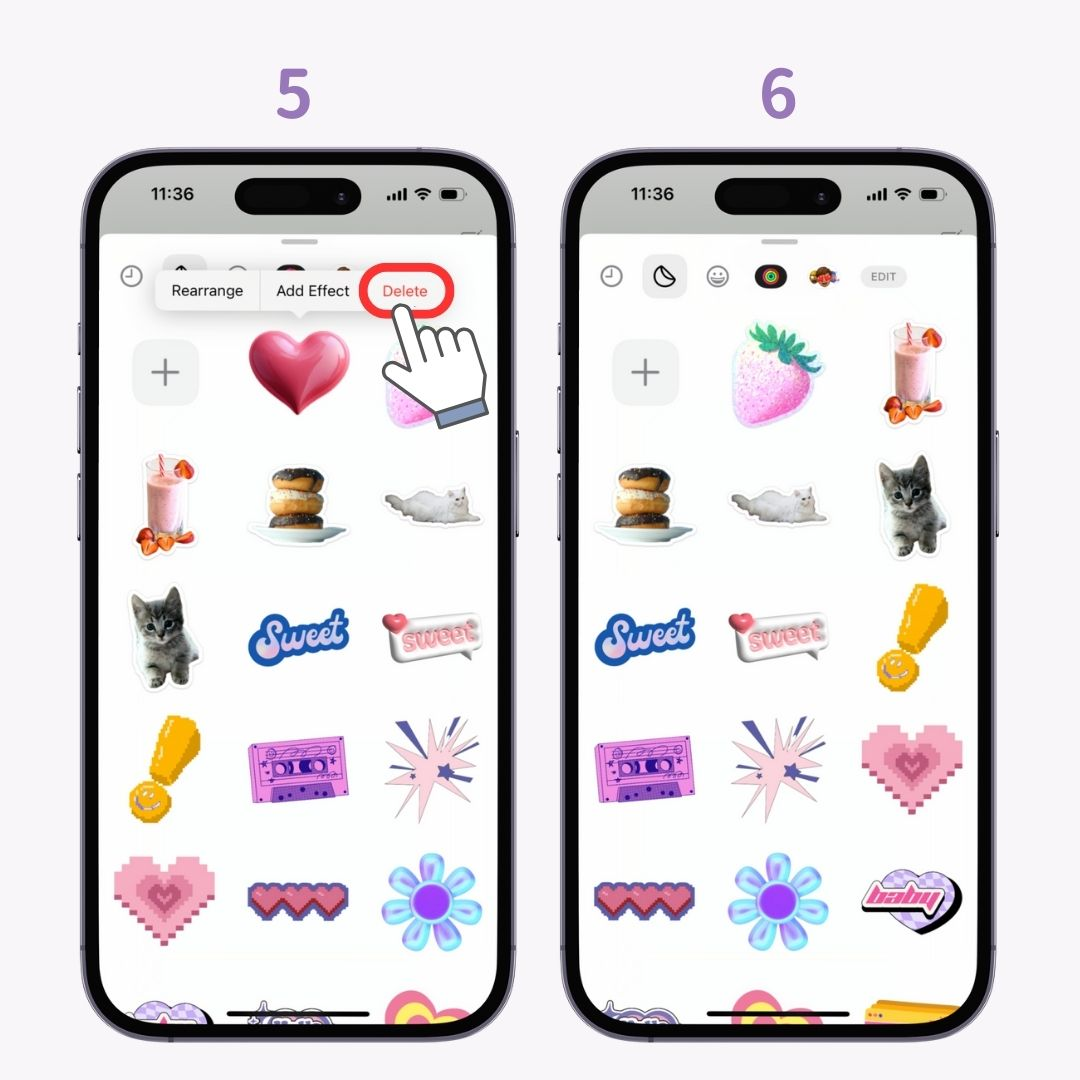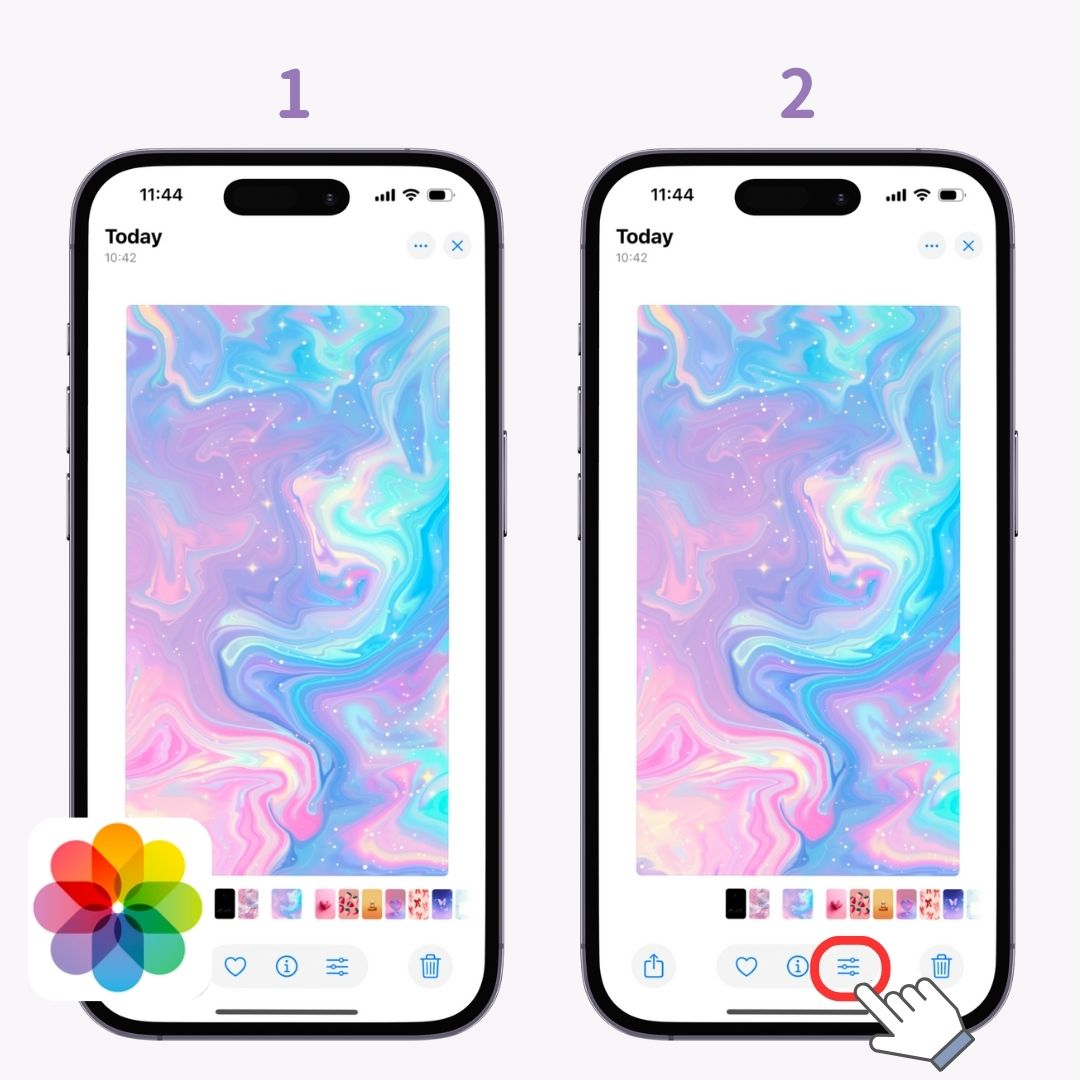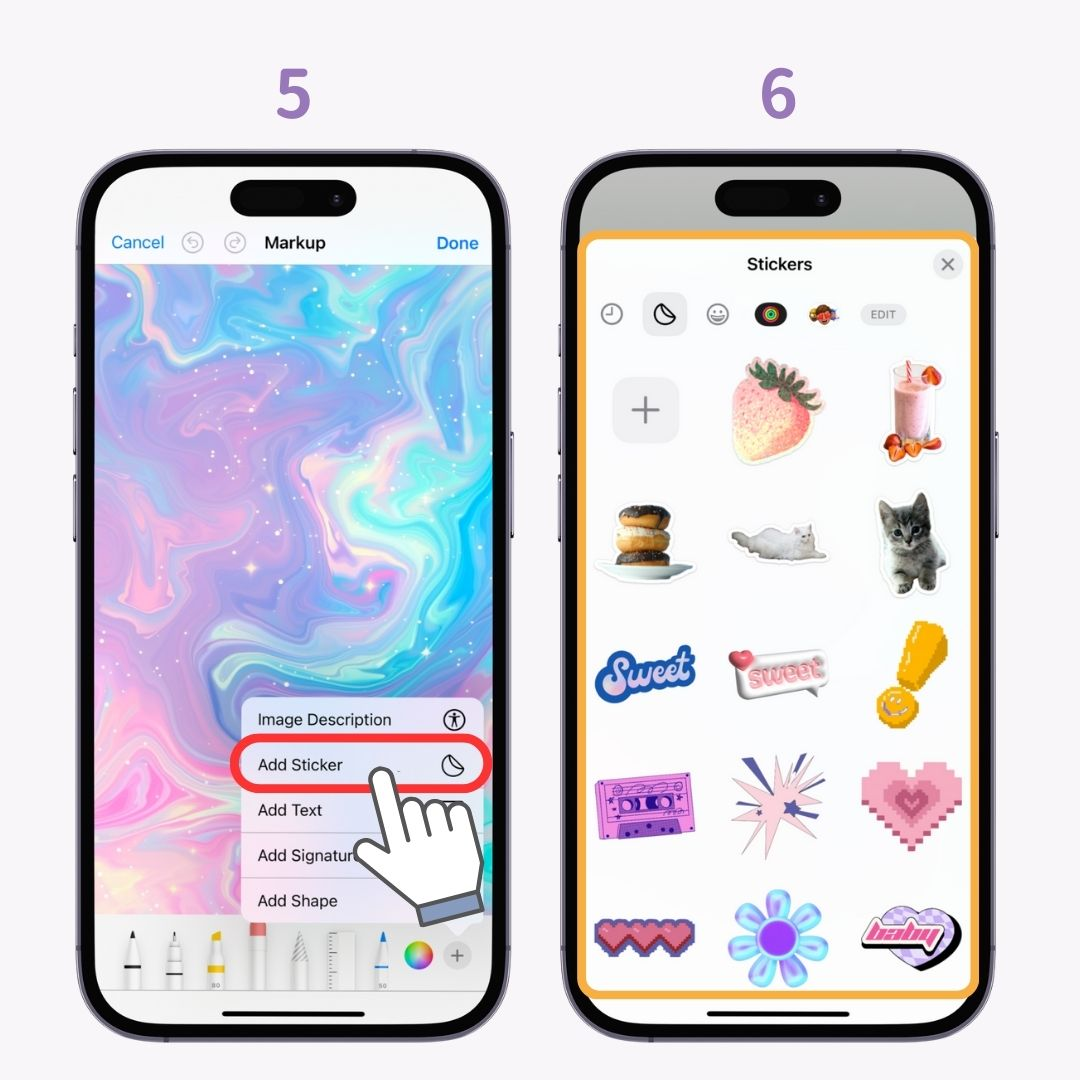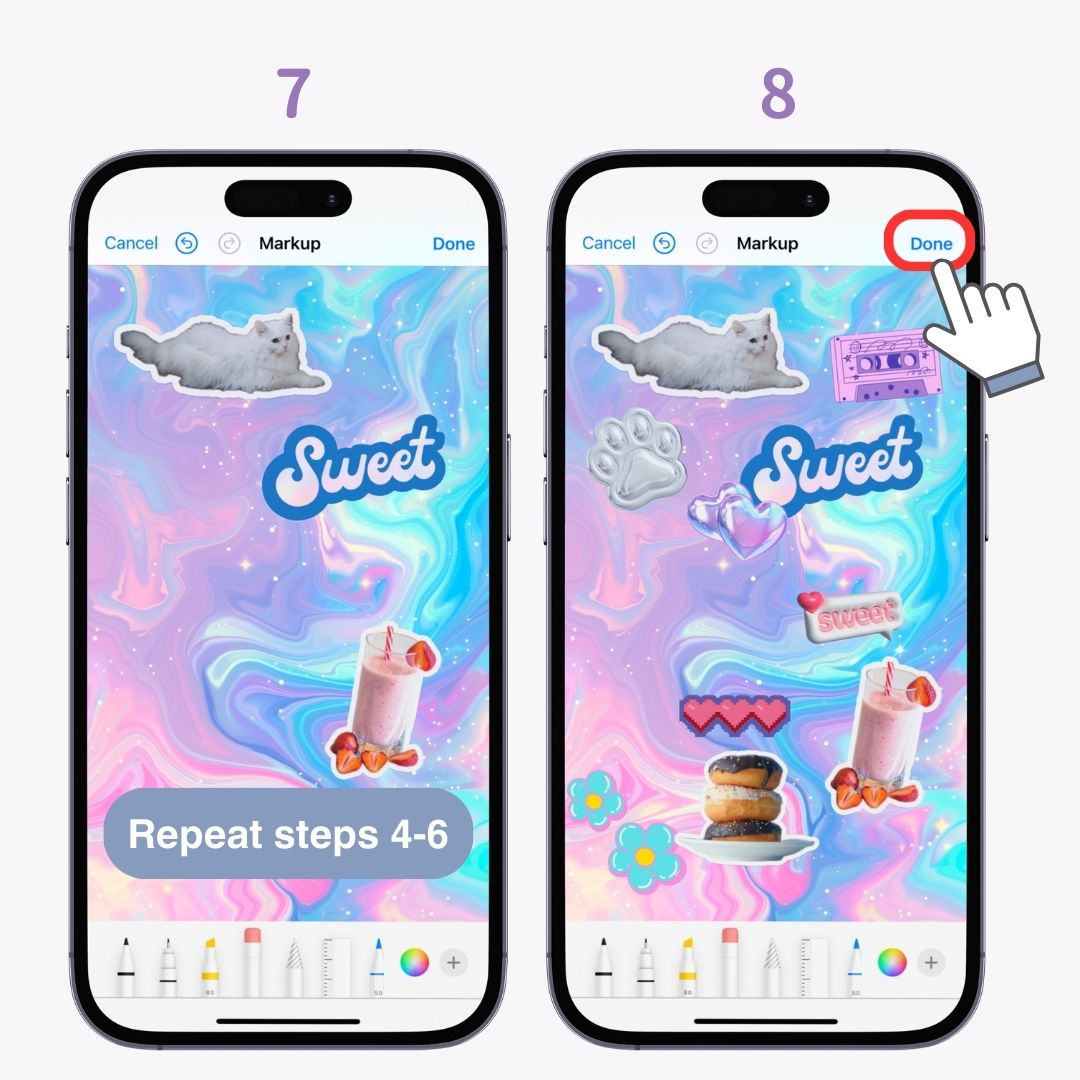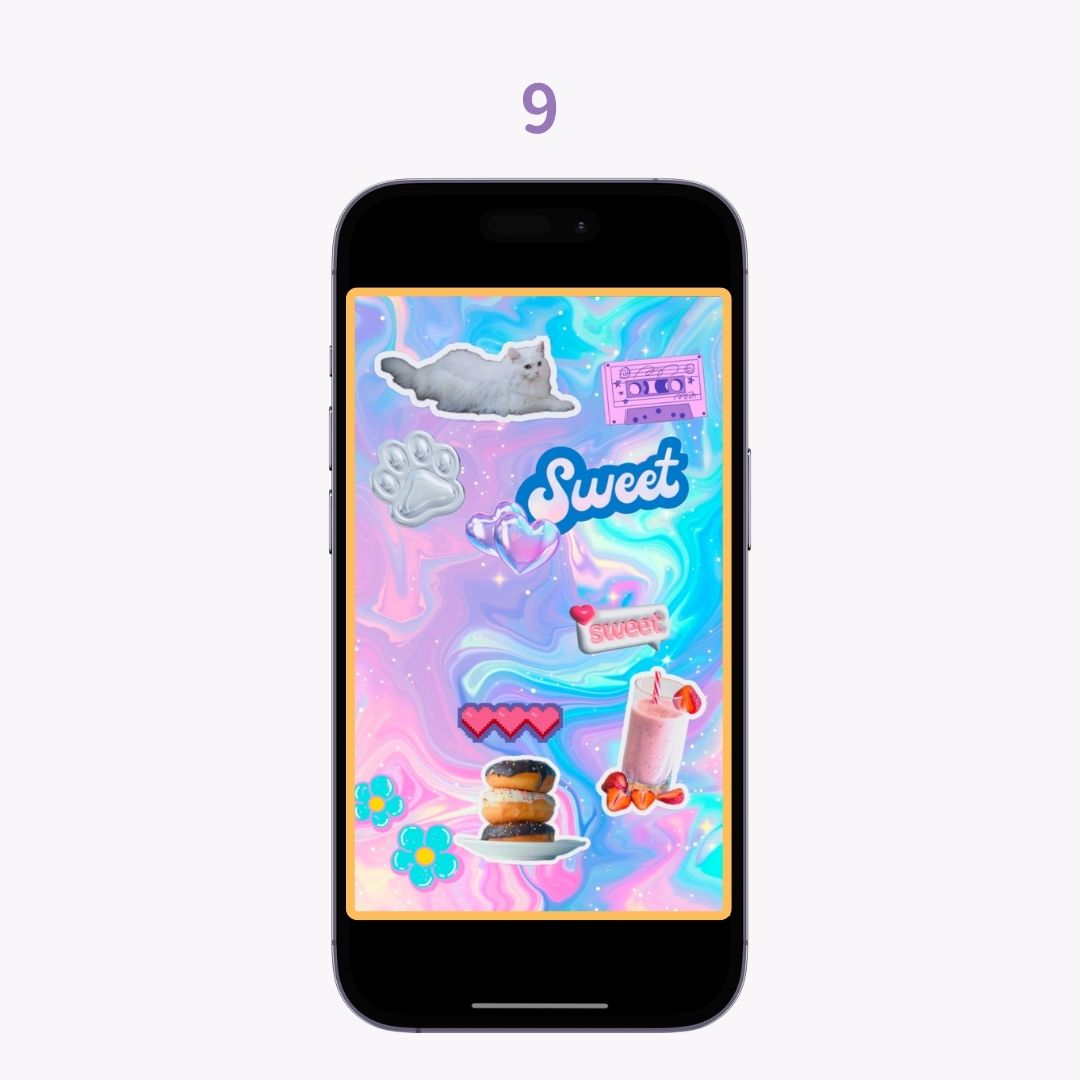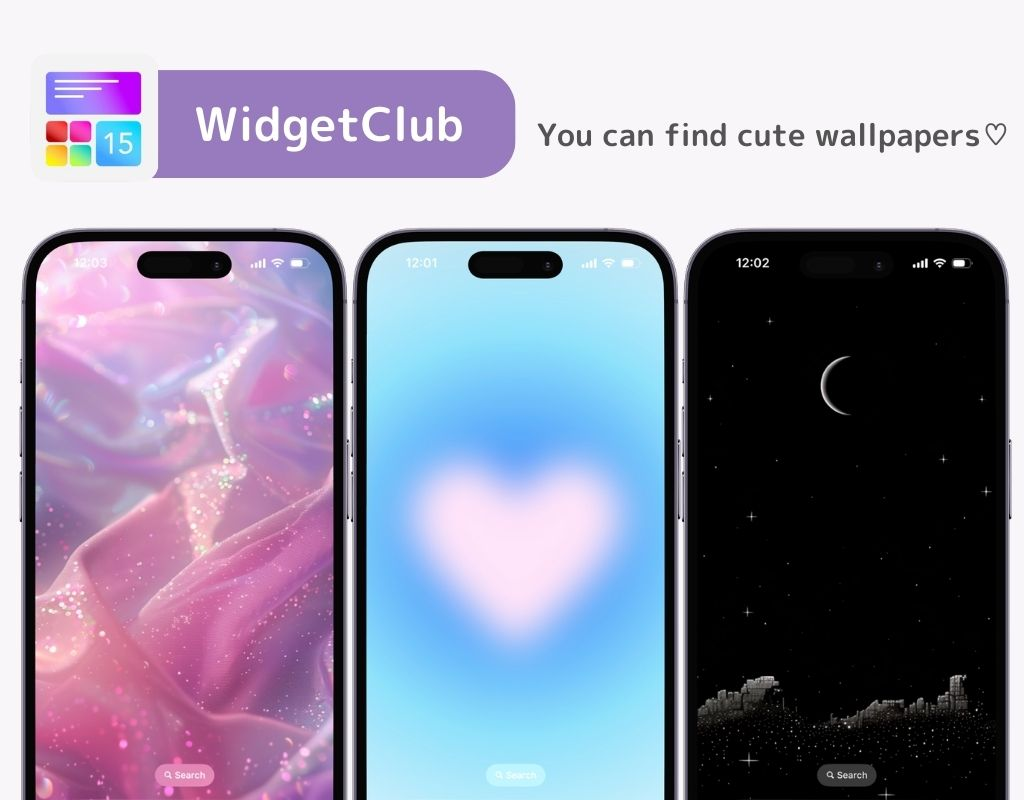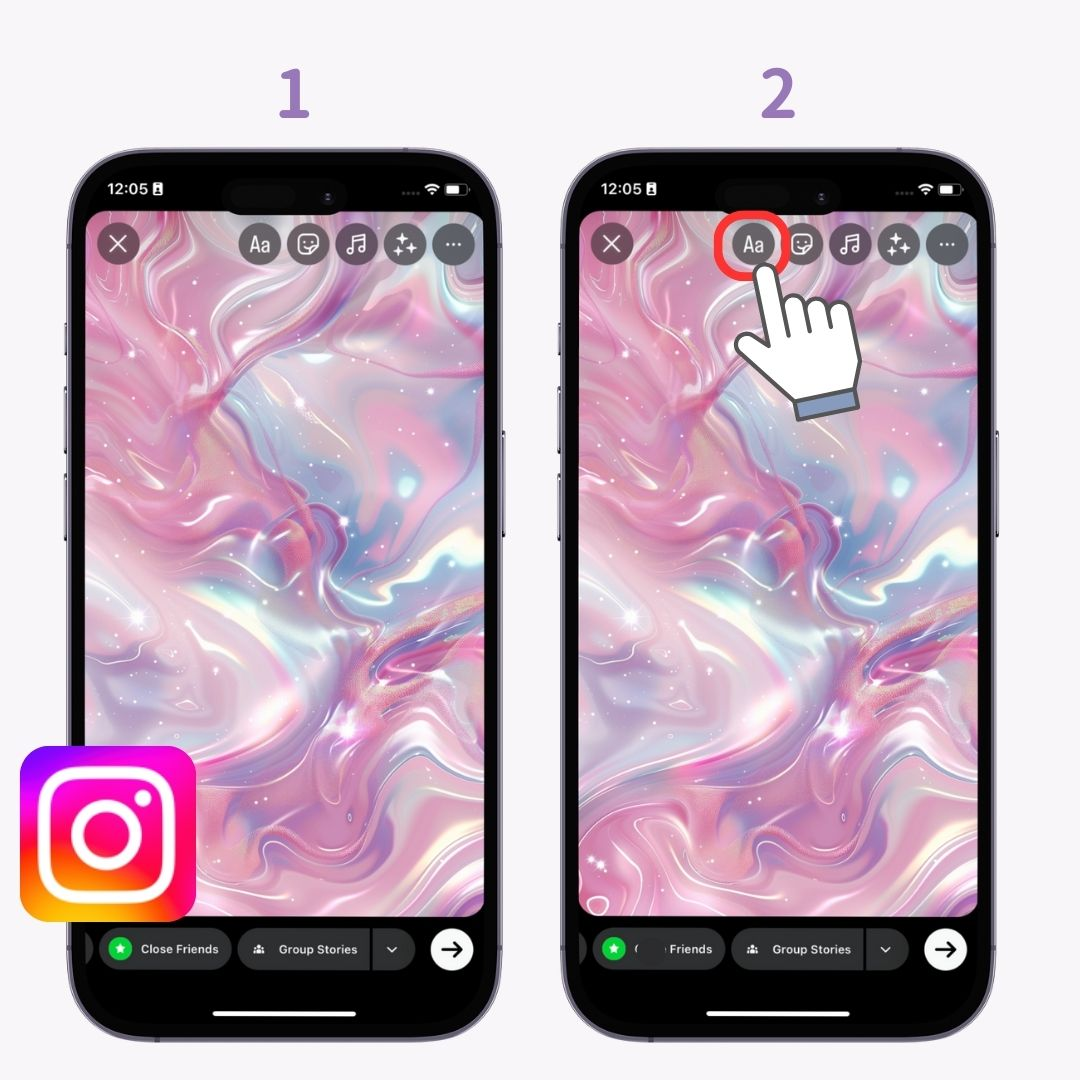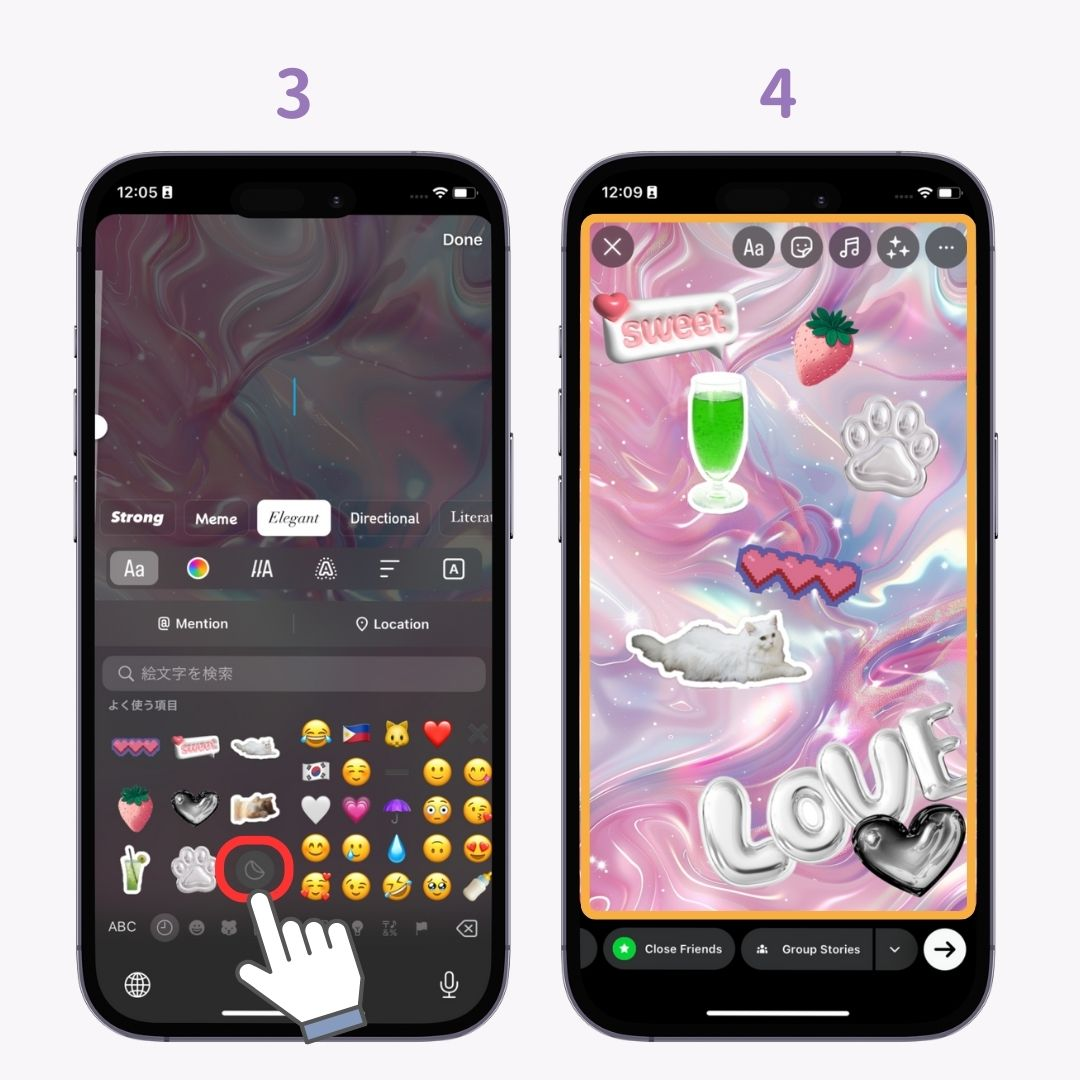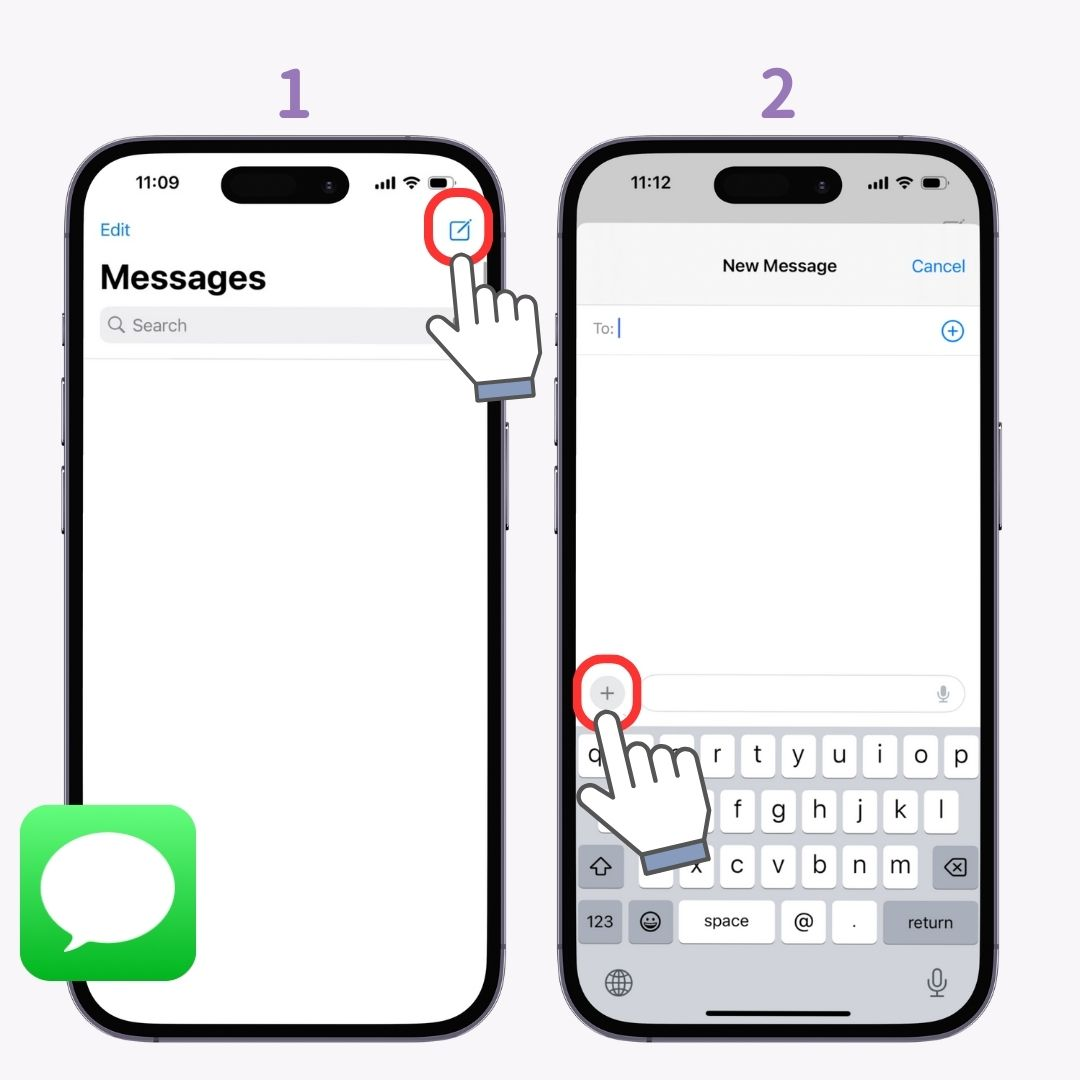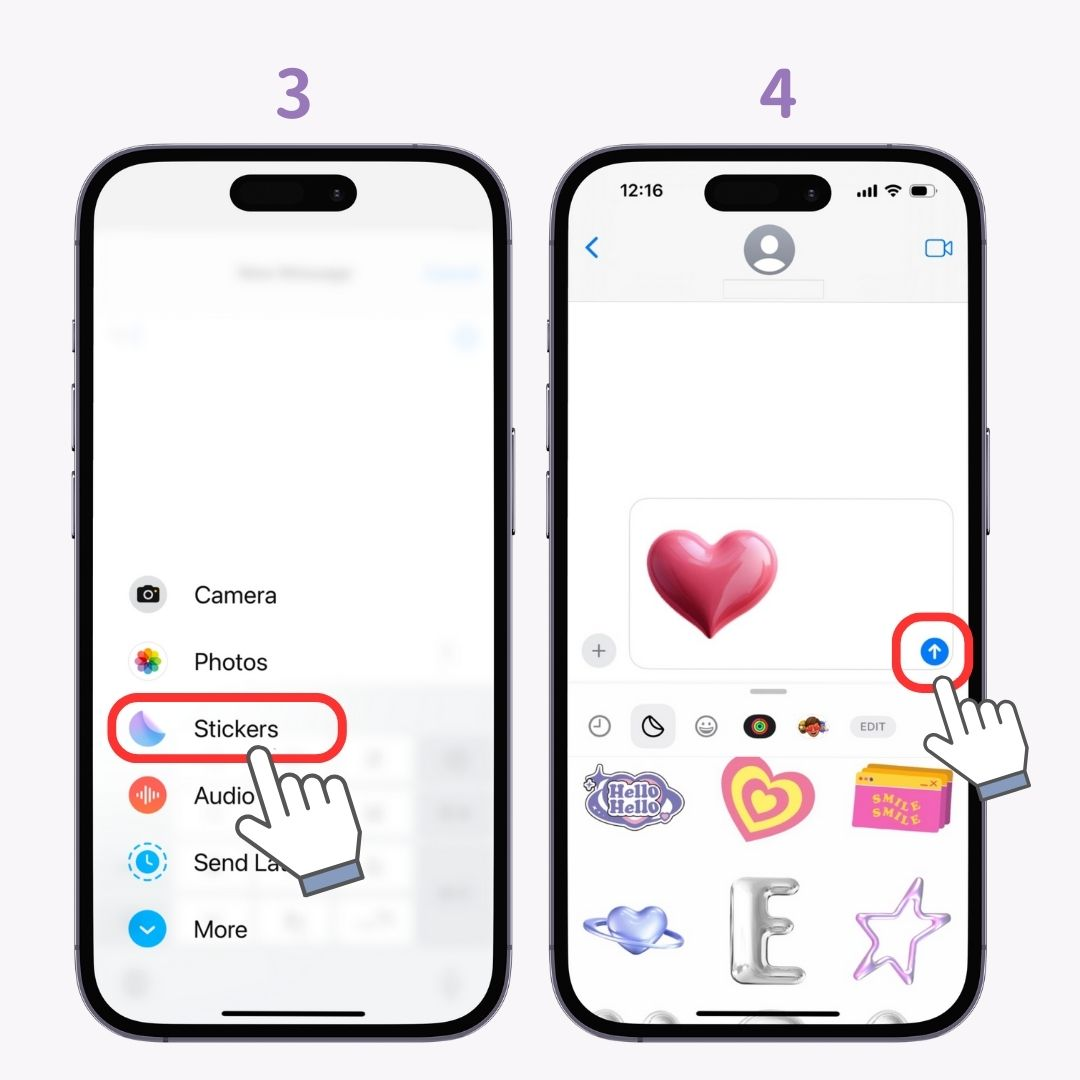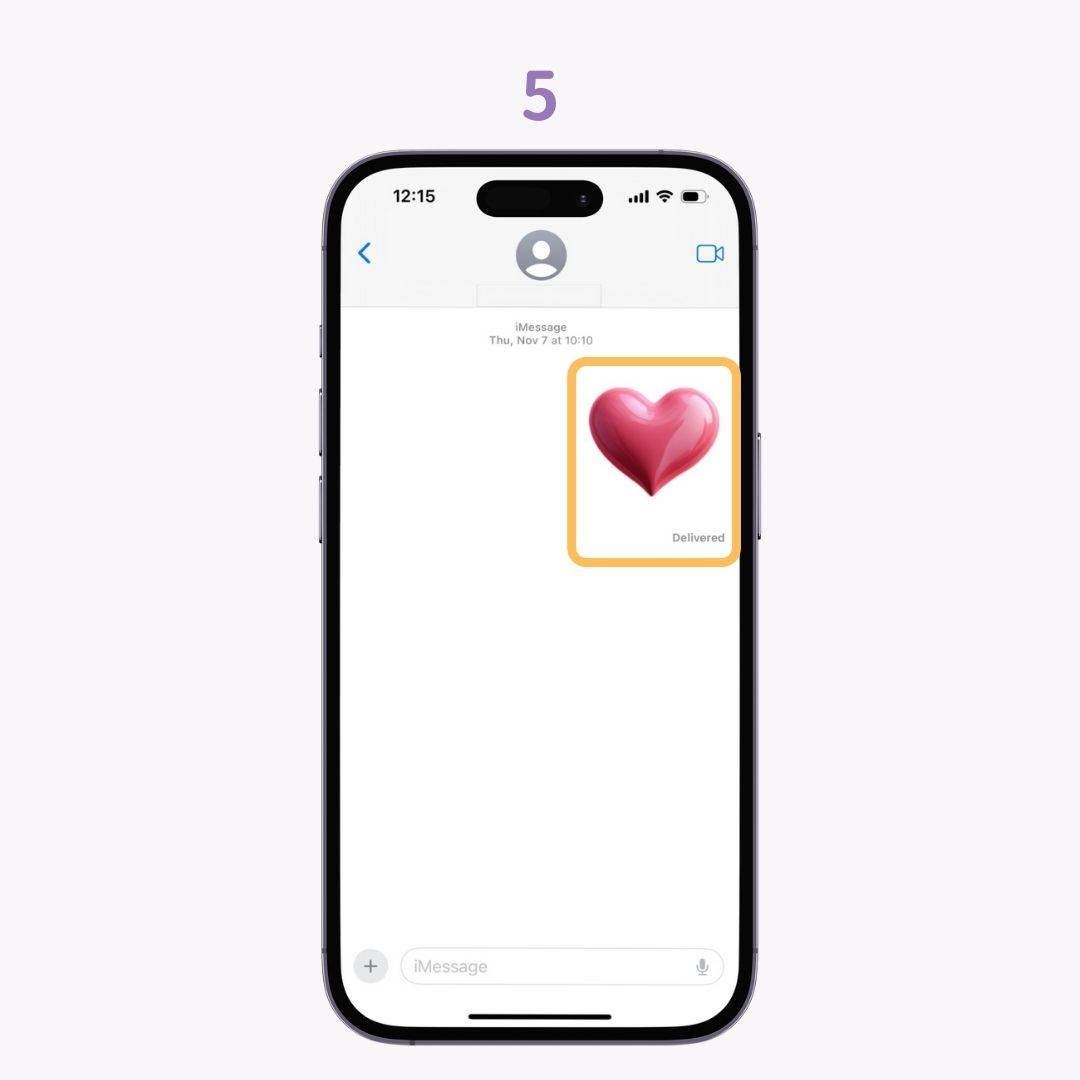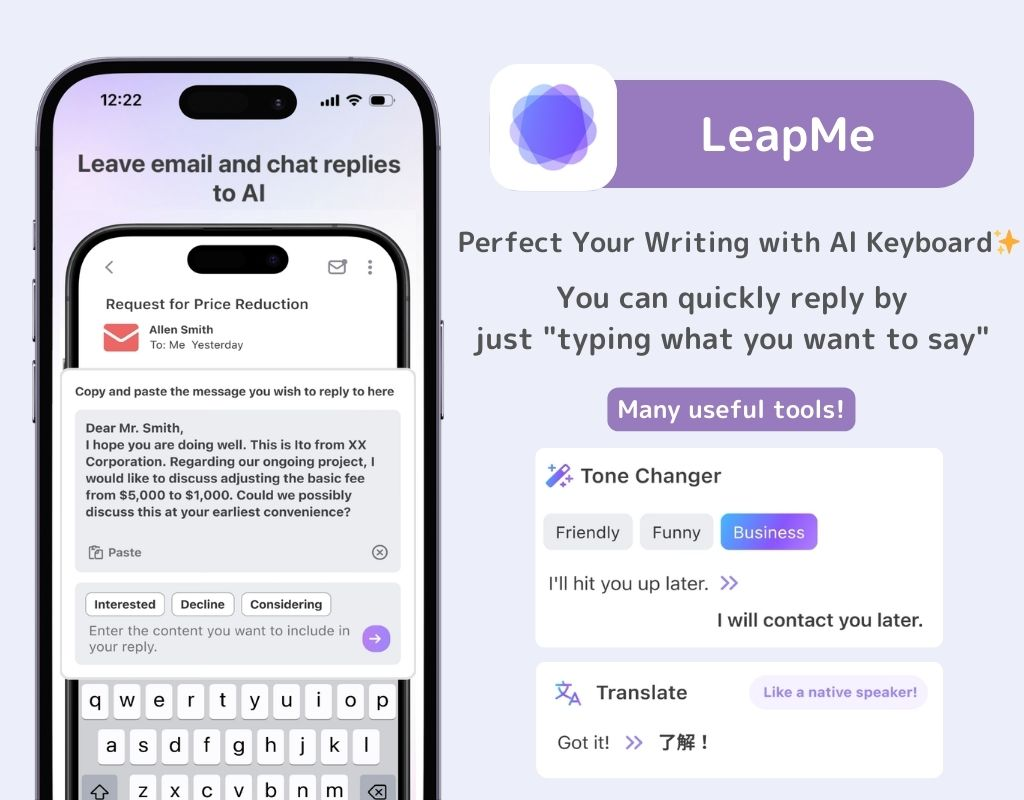Стикерийн онцлогюу вэ ?
Энэ нь iOS 17-ийн шинэ функц бөгөөд танд зургаас хялбархан наалт үүсгэх боломжийг олгодог. Та эдгээр наалтыг мессежийн програмууд эсвэл Instagram түүхүүдэд ашиглах боломжтой! Энэ нь таны зургийг наалт болгон хувиргах гайхалтай арга юм.
Стикер үүсгэх бэлтгэл
Энэ функцийг ашиглахын тулд танд iOS 17 буюу түүнээс дээш хувилбар хэрэгтэй болно. Таны одоогийн хувилбарыг шалгаж, шаардлагатай бол шинэчилье.
iOS хувилбарыг хэрхэн шалгах вэ
- Тохиргоо дотроос "Ерөнхий" гэснийг товшино уу.
- "Програм хангамжийн шинэчлэл" дээр дарна уу.
- Хэрэв "iOS шинэчлэгдсэн" гэж бичвэл шинэчлэл хийх шаардлагагүй.
Зургаа бэлдээрэй
Хайчлахыг хүсч буй тодорхой харагдах сэдэвтэй зургуудыг сонго! Би WidgetClub-ийн ханын зургийг шалгахыг зөвлөж байна.
Stickers үүсгэх 3 арга
1. Зургаас бүтээх
- Зураг програмаас зураг сонгоно уу.
- Таслахыг хүссэн сэдвээ удаан дар .
- Таслах хэрэгсэл гарч ирэх үед "Стикер нэмэх" дээр товшино уу.
- Таны стикер хадгалагдсан.
- Эффект нэмэхийн тулд стикерийг удаан дарна уу .
- " Эффект нэмэх " дээр дарна уу.
- Эффект сонгоод Дууссан гэснийг товшино уу ( боломжтой эффектүүд : тойм, инээдмийн, хөөрч, гялалзсан).
- Бүрэн.
2. Live Photos-аас бүтээх
Та Live Photos ашиглан хөдөлгөөнт наалт үүсгэж болно! Гэсэн хэдий ч хөдөлгөөнт наалтыг зөвхөн Messages програмаар дамжуулан илгээх боломжтой.
- Зураг апп доторх " Шууд зураг " дээр товшино уу.
- Бүтэн дэлгэцээр үзэхийн тулд ашиглахыг хүссэн " Шууд гэрэл зураг " дээр товшино уу.
- Таслахыг хүсч буй зүйлдээ хүрч , дараа нь дээш шударна уу.
- Цэс гарч ирэхэд " Стикер нэмэх " дээр дарна уу.
3. Мессежээс үүсгэх
- "Мессеж"-ийг нээгээд баруун дээд хэсэгт байрлах " Шинэ мессеж " дүрсийг товшино уу.
- Зүүн доод талд байгаа "+" дүрс дээр дарна уу.
- " Наалт " дээр товшино уу.
- "+" дүрс дээр товшино уу.
- Зураг сонгоно уу.
- Таслах хэсгийг автоматаар сонгоно.
- " Стикер нэмэх " дээр дарна уу.
- Бүрэн.
Та хайчилж авахыг хүссэн хэсгээ сонгож чадахгүй байна уу?
Зураг нь наалттай тохирохгүй байж магадгүй.
- Зургийг нээж, доод төв хэсэгт байрлах "i дүрс" дээр дарна уу!
- Цагаан тоймтой хэсэг нь юуг наалт болгож болохыг харуулж байна.
Энэ "i дүрс" нь сэдвээс хамааран навчны дүрс эсвэл муурны дүрс хэлбэрээр гарч ирж болно 🐈⬛
Дараа нь хэрхэн эффект нэмэх вэ
Та дараа эффект нэмэхийн тулд стикер засварлах дэлгэцийг нээх хэрэгтэй. Хамгийн хялбар арга бол "Мессеж " программ юм!
- "Мессеж"-ийг нээгээд баруун дээд хэсэгт байрлах " Шинэ мессеж " дүрсийг товшино уу.
- Зүүн доод талд байгаа "+" дүрс дээр дарна уу.
- " Наалт " дээр товшино уу.
- Эффект нэмэхийг хүссэн стикерээ удаан дарна уу .
- " Эффект нэмэх " дээр дарна уу.
- Бүрэн.
Stickers хэрхэн устгах
Мессеж програмыг ашиглах хамгийн хялбар арга энд байна.
- "Мессеж"-ийг нээгээд баруун дээд хэсэгт байрлах " Шинэ мессеж " дүрсийг товшино уу.
- Зүүн доод талд байгаа "+" дүрс дээр дарна уу.
- " Наалт " дээр товшино уу.
- Устгахыг хүссэн стикерээ удаан дарна уу .
- " Устгах " дээр дарна уу.
- Бүрэн.
Stickers ашиглах арга замууд
1. Фото болон ханын цаасны эвлүүлэг үүсгэх
Та бусад зураг эсвэл ханын зураг дээр наалт нэмснээр хялбархан эвлүүлэг үүсгэх боломжтой 📷 Олон нийтийн сүлжээний нийтлэл эсвэл утасны ханын зурагт тохиромжтой ♡
Арга
- Коллаж хийх үндсэн зураг эсвэл зургийг нээнэ үү.
- " Засварлах " дүрс дээр дарна уу.
- " Тэмдэглэгээ " дээр дарна уу.
- Баруун доод хэсэгт байрлах "+" дүрс дээр товш.
- " Стикер нэмэх " дээр дарна уу.
- Нэмэхийг хүссэн стикер дээрээ товшино уу.
- Хоршоогоо үргэлжлүүлэн үүсгэхийн тулд 4-6-р алхамуудыг давтана уу.
- Баруун дээд хэсэгт байрлах " Дууссан " дээр товшино уу.
- Бүрэн.
Коллаж хийхэд зориулсан ханын цаасыг санал болгож байна
Энгийн ханын цаас нь наалт нэмэхэд хамгийн тохиромжтой! WidgetClub нь маш олон ханын цаастай тул та төгс тохирохыг нь олох нь гарцаагүй ♡
2. Instagram Stories ашиглах
11-р сарын 30-ны байдлаар энэ функц iOS 18-д байхгүй. Энэ нь iOS 17 дээр ажилладаг тул удахгүй дэмжинэ гэж найдаж байна!
- Instagram түүх үүсгэх.
- " Аа " дээр дарна уу.
- Эможи оруулах дэлгэцээс наалт сонгоно уу.
- Тэднийг дуртай газраа байрлуул.
3. Мессежээр илгээх
- "Мессеж"-ийг нээгээд баруун дээд хэсэгт байрлах " Шинэ мессеж " дүрсийг товшино уу.
- Зүүн доод талд байгаа "+" дүрс дээр дарна уу.
- " Наалт " дээр товшино уу.
- Цэнхэр сумыг товшино уу.
- Илгээсэн.
Дүгнэлт
Би iOS 17 дээрх шинэ стикер функцийг хэрхэн ашиглах талаар авч үзсэн. Өвөрмөц наалтаа бүтээж сайхан өнгөрүүлээрэй!
"LeapMe" AI гар ашиглан өдөр тутмын амьдралаа илүү тохь тухтай болго!
Та хиймэл оюун ухаанаар ажилладаг гар 👀 хэрэглэж үзсэн үү? Энгийн мессежээс эхлээд бизнесийн имэйл хүртэл та "хэлэхийг хүссэн зүйлээ бичээд л" хурдан хариу бичих боломжтой 📝 Энэ нь маш тохиромжтой тул та оролдоод үзэхэд буцаж очихыг хүсэхгүй байх болно... 📱 Мөн орчуулгыг дэмждэг 🌏
Ухаалаг утсаа илүү загварлаг, хувийн болго!
Ухаалаг гар утсаа илүү өвөрмөц болгохыг хүсч байна уу!? WidgetClub-ийн тусламжтайгаар та олон хэрэгтэй виджетийн загвараас сонгох боломжтой ♡ Та мөн дүрсийг өөрчлөх боломжтой 🧚 Өөрийн өвөрмөц нүүр дэлгэцийг бүтээцгээе 👇
Холбоотой нийтлэлүүд